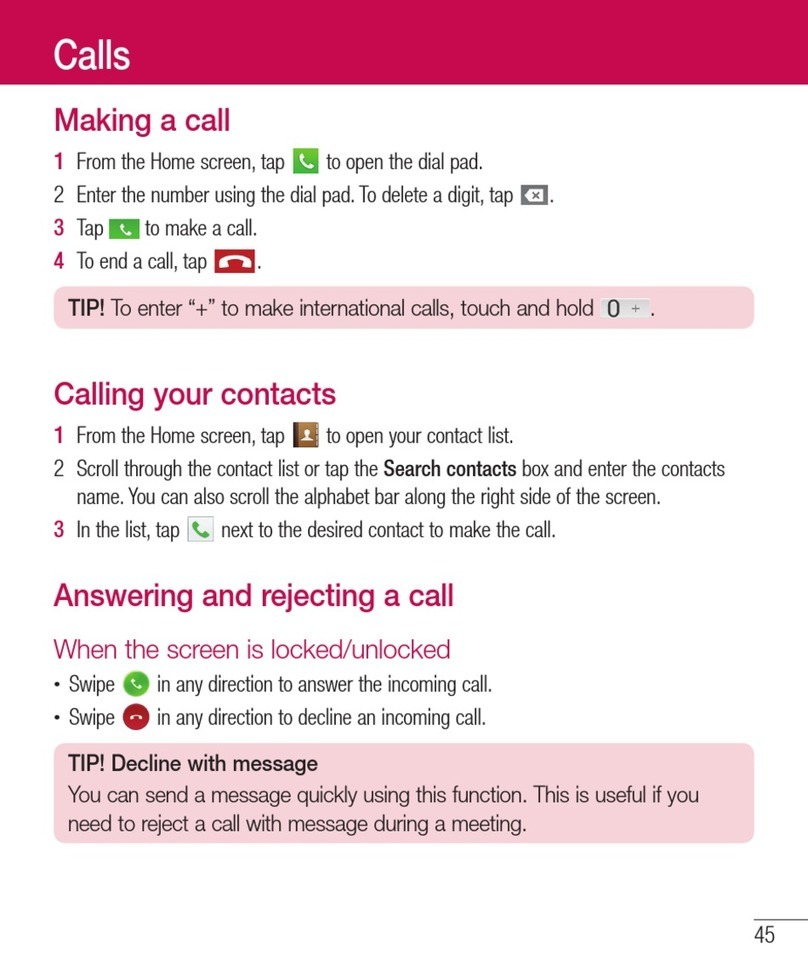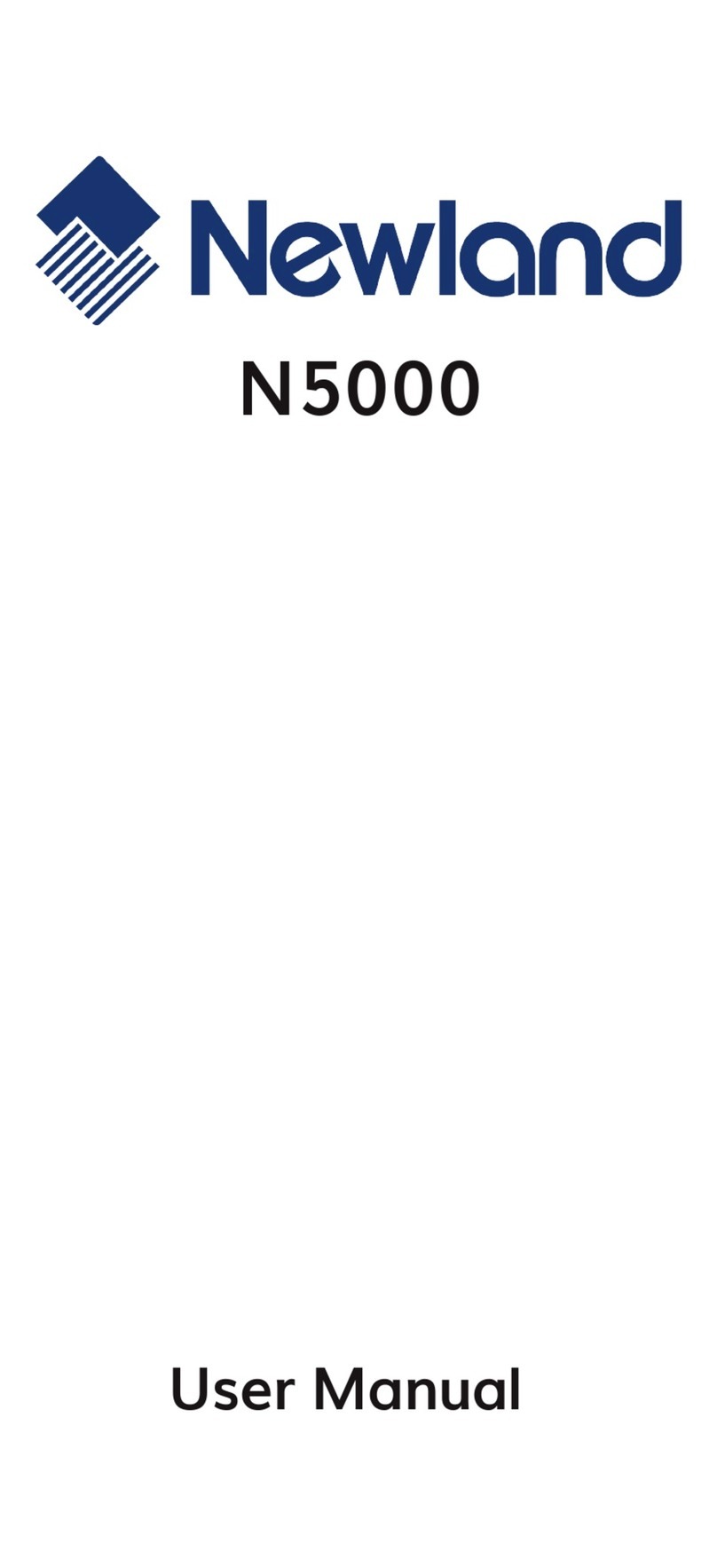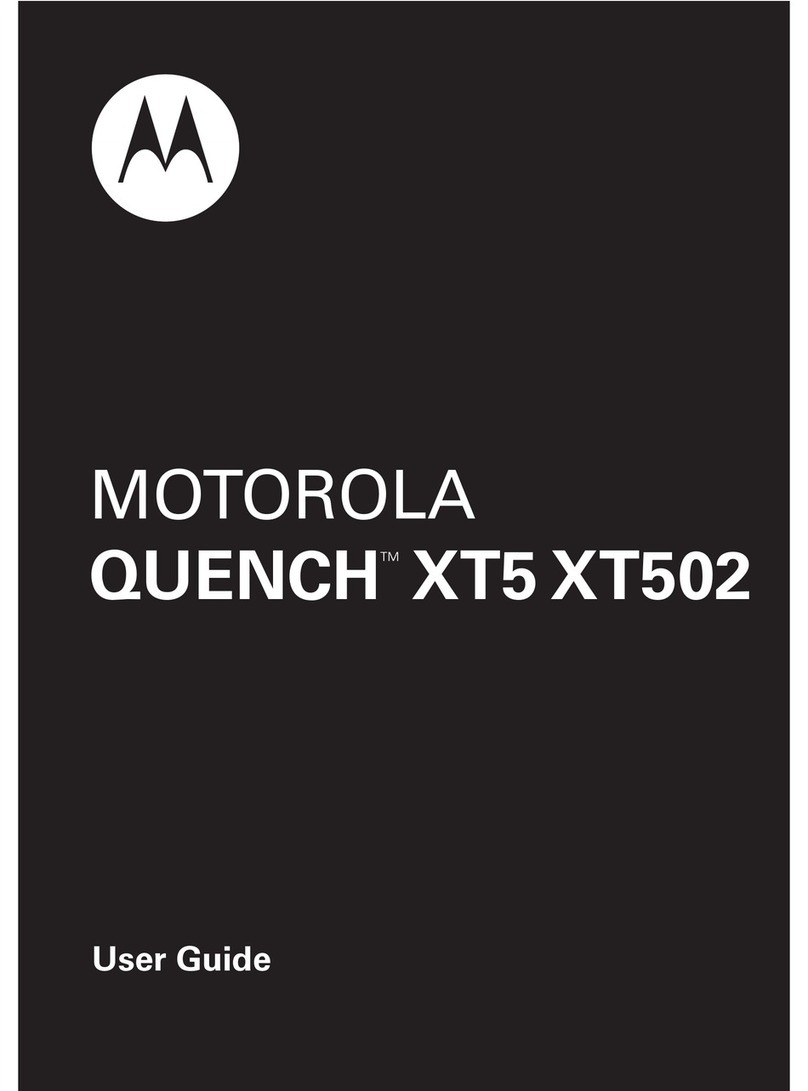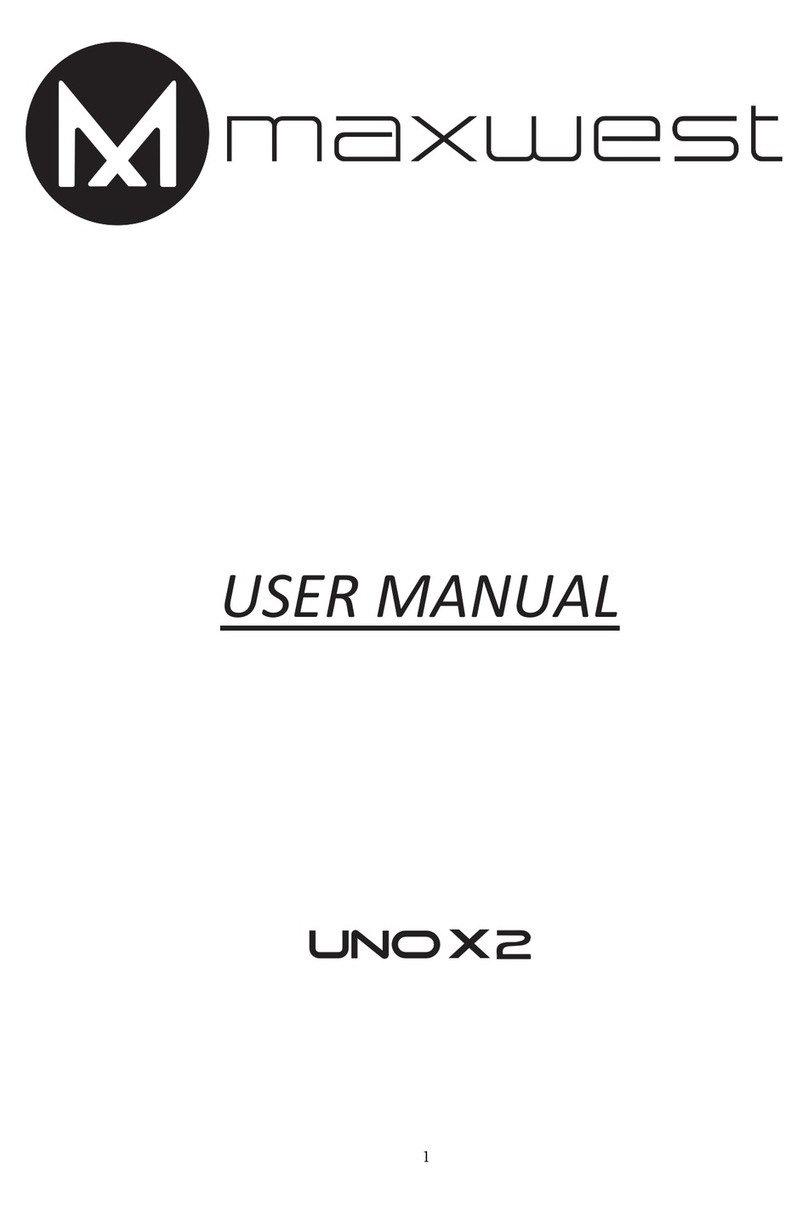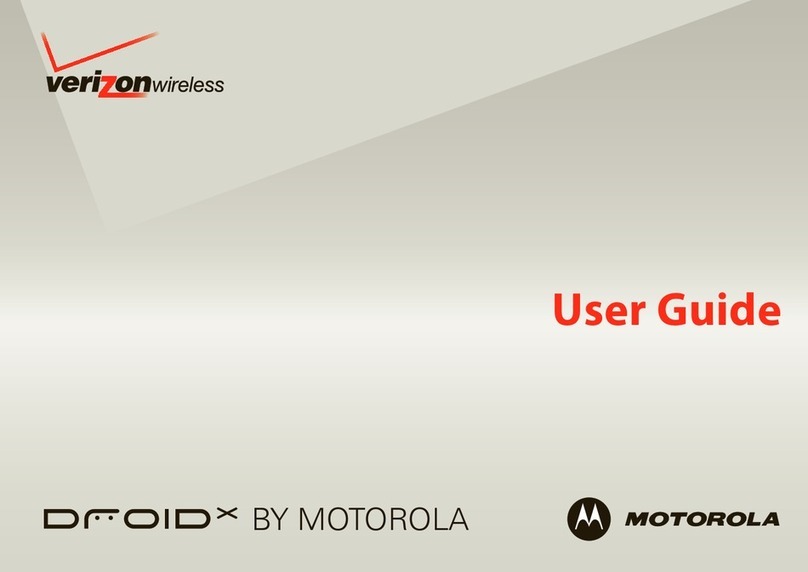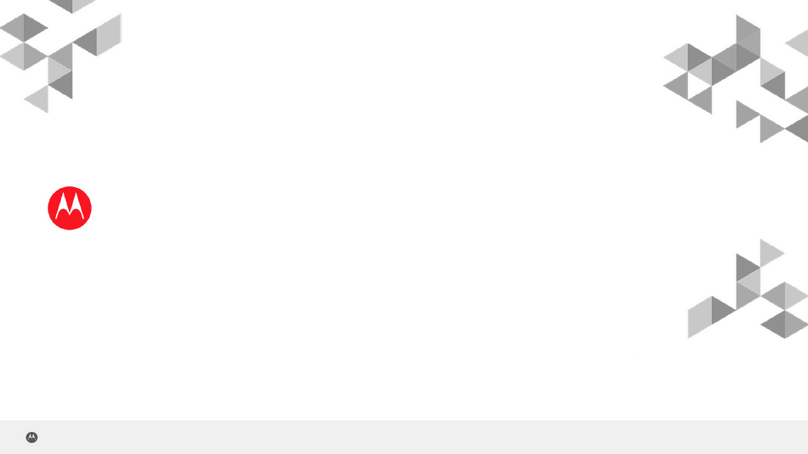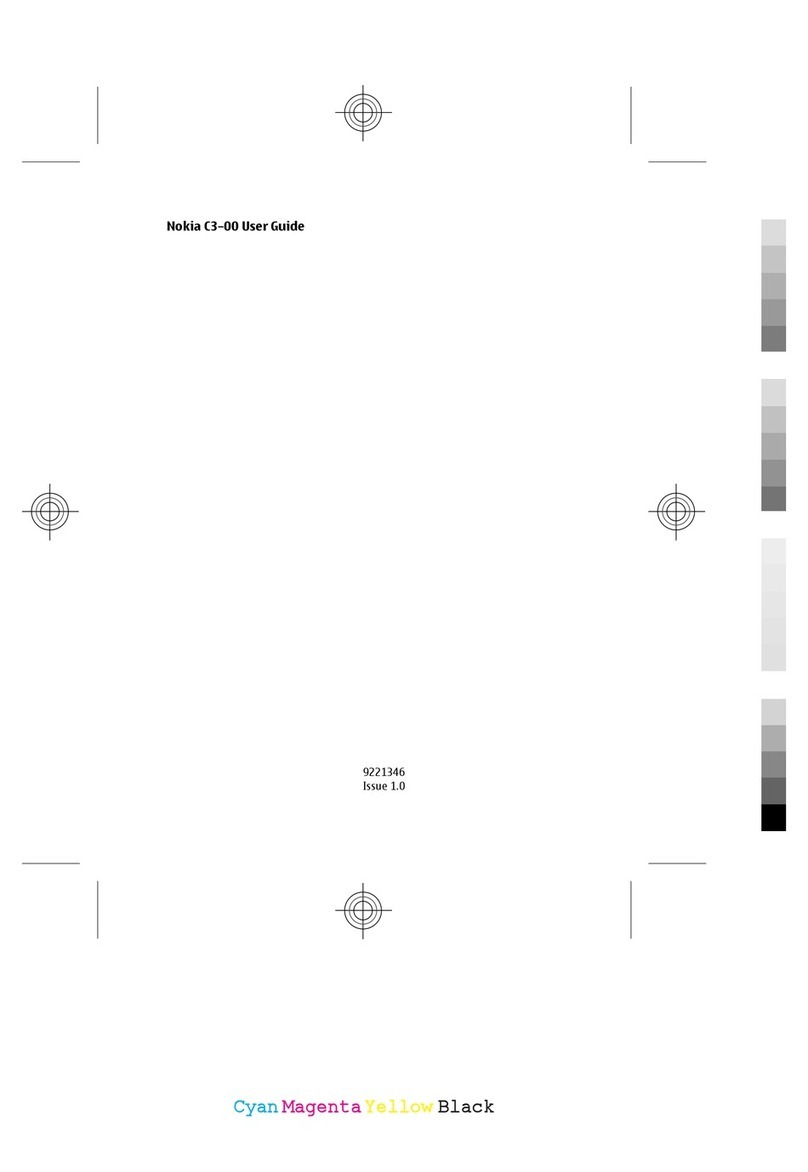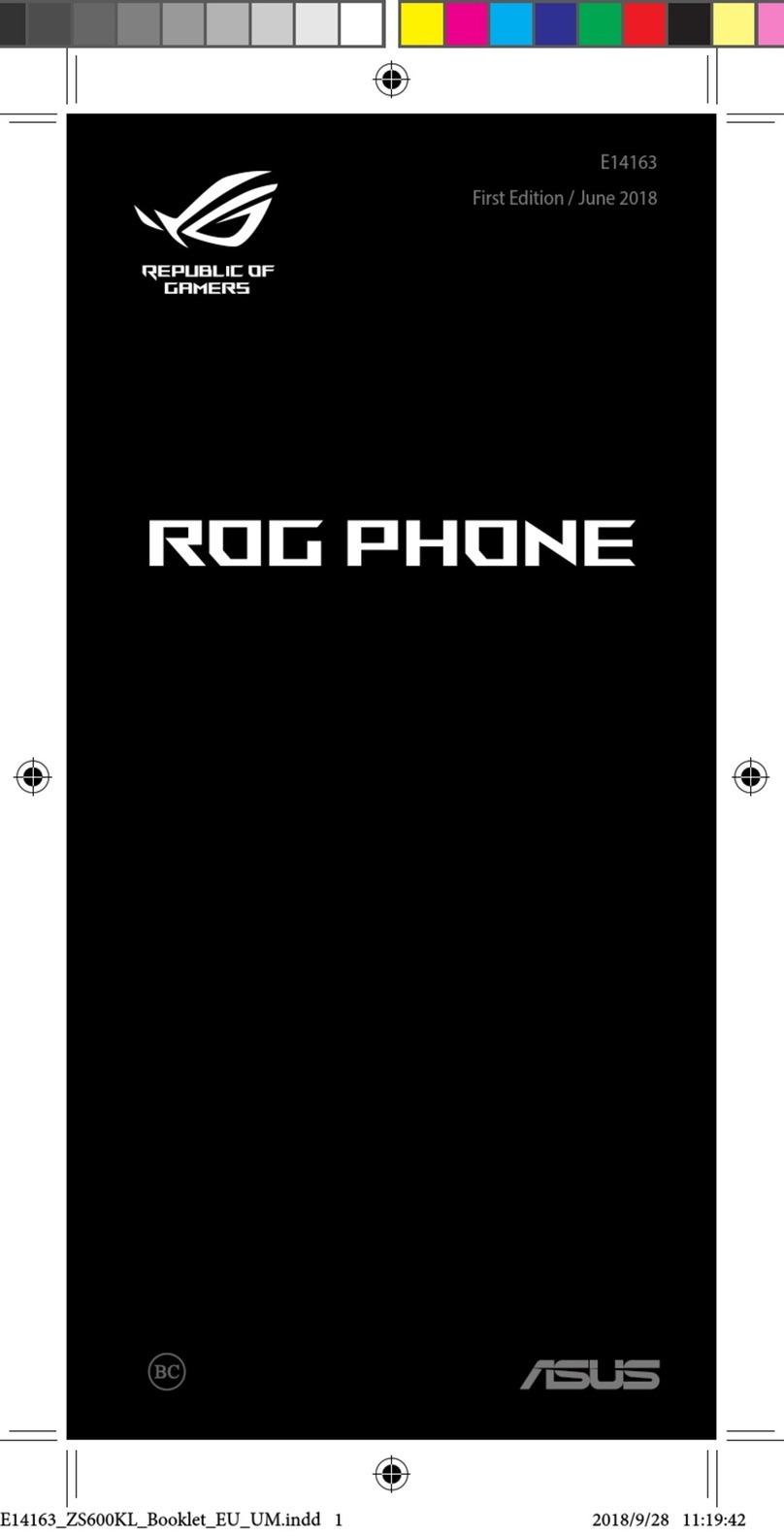Essence GDP-06 User manual

- 1 -
Essence
Mobile Desktop Phone
User‘s Guide
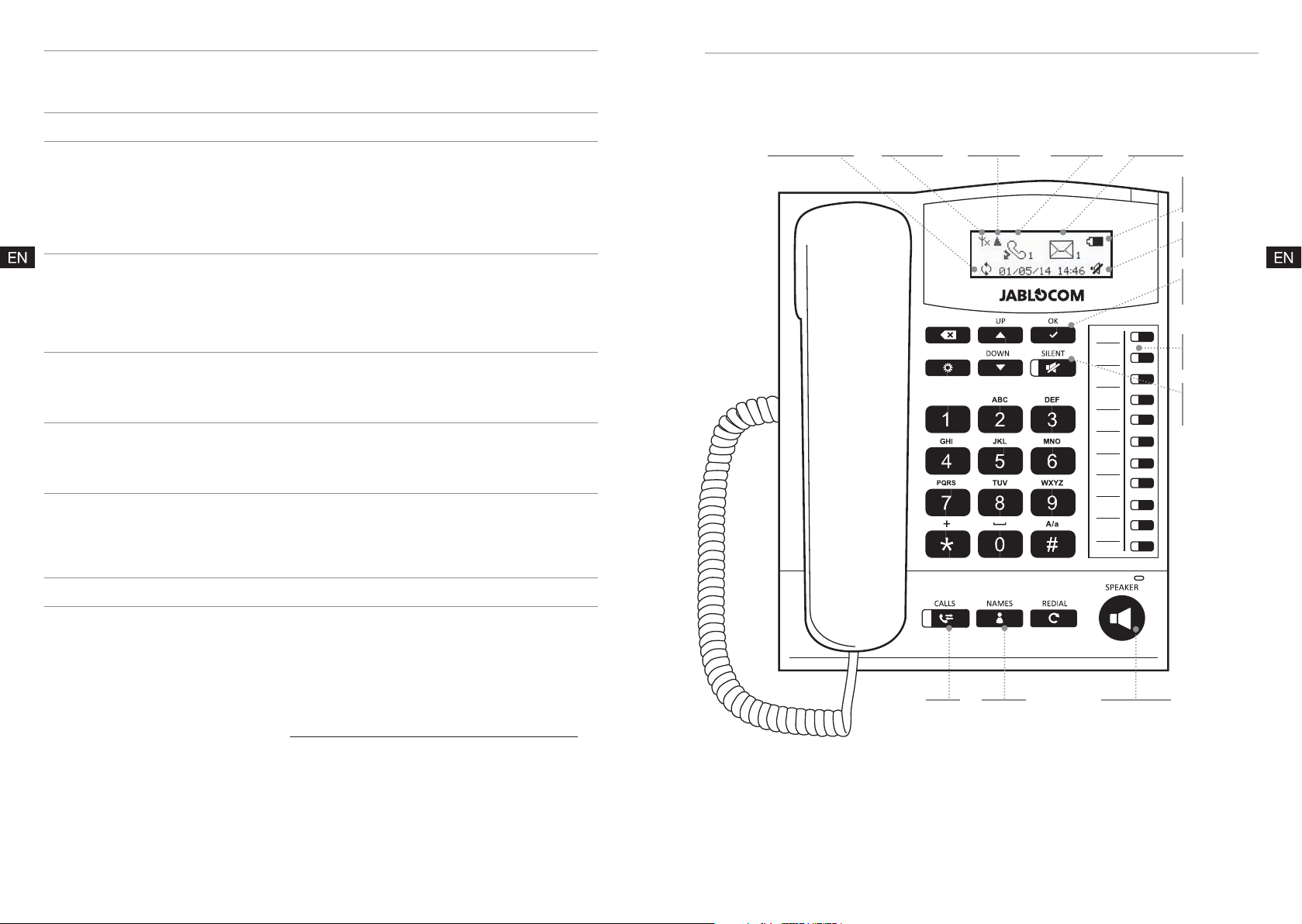
- 2 - - 3 -
1. GETTING STARTED
CONTENT
1. GETTING STARTED .................................................................................3
2. CALLING BASICS....................................................................................6
MAKING A CALL .................................................................................................................... 6
HANDS-FREE CALLING ........................................................................................................... 6
CALL AND RINGER VOLUME .................................................................................................... 6
MUTE................................................................................................................................... 6
REJECT................................................................................................................................ 6
REDIAL................................................................................................................................. 6
3. SMART FEATURES..................................................................................7
SILENT PROFILE .................................................................................................................... 7
CONTACTS MANAGEMENT ...................................................................................................... 7
HOTKEYS ............................................................................................................................. 7
CONFERENCE CALL ............................................................................................................... 8
CALL TRANSFER.................................................................................................................... 8
4. MORE CALLING FEATURES.....................................................................9
CALL HISTORY ...................................................................................................................... 9
CALL WAITING....................................................................................................................... 9
CALL DIVERT......................................................................................................................... 9
5. OTHER PHONE FEATURES.................................................................... 10
MESSAGING........................................................................................................................ 10
HEADSET SUPPORT ............................................................................................................. 10
PHONE SETTING.................................................................................................................. 10
6. JABLOTOOL CLOUD ............................................................................. 11
CONTACT MANAGEMENT...................................................................................................... 11
CALL LISTS ALWAYS AT HAND ............................................................................................... 11
TEXT MESSAGES ................................................................................................................. 11
PHONE ADMINISTRATION ..................................................................................................... 11
7. TROUBLESHOOTING ............................................................................ 12
8. SAFETY AND WARRANTY ..................................................................... 13
DECLARATION OF CONFORMITY ............................................................................................ 13
WARRANTY......................................................................................................................... 13
SAFETY INSTRUCTIONS ........................................................................................................ 14
BACK
OPTIONS
Handsfree callContactsCall list
Battery
Silent
mode
Synchronization No service Roaming Missed
calls Incoming
message
Silent mode
(no ringing)
Dialled
numbers
Hotkeys
Download the latest version of user guide on www.jablocom.com/help/phones/essence/download.
GDP-06.ENG.MAN.Users.guide.06.B

- 4 - - 5 -
1. Open SIM and battery cover 2. Insert SIM card
3. Insert battery and close cover 4. Attach stand leg
AB
5. Attach stand leg
6. Connect receiver cable
7. Select appropriate socket
EU UK US
8. Attach it to the power adaptor
9. Plug in USB cable in to the phone and power adaptor
10. Plug in power adaptor and turn the phone on by pressing
YOU ARE READY FOR YOUR FIRST CALL NOW.
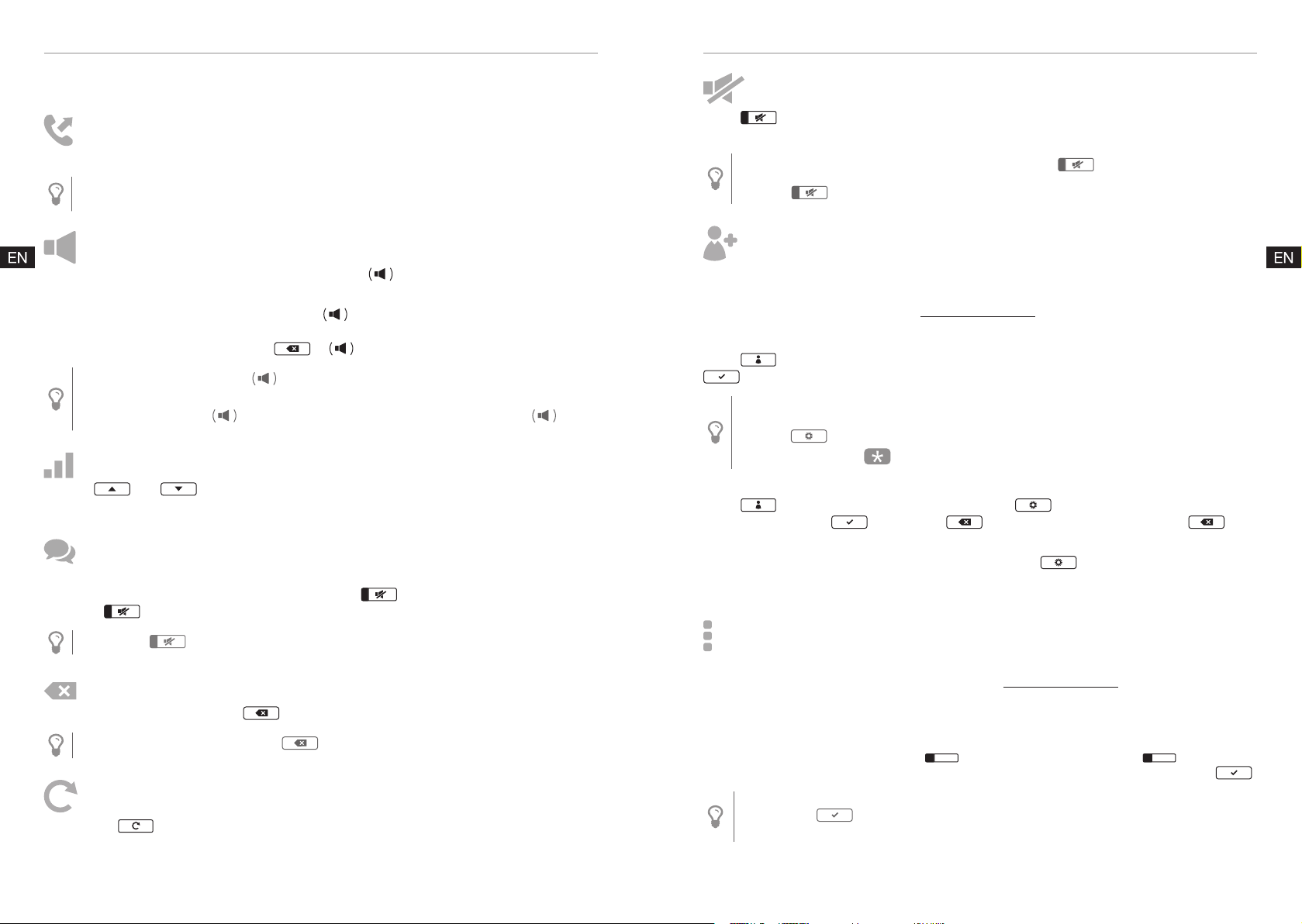
- 6 - - 7 -
2. CALLING BASICS
Essence is a business phone as you already know it. While taking advantage of mobile
technology background, calling is the same as on your desktop phone.
MAKING A CALL
Pick up the receiver, dial the number and wait for the other party to pick up.
When you pick up the receiver, the top right LED lights up.
When somebody is calling you, the LED flashes.
HANDS-FREE CALLING
Dial the number (don’t pick up the receiver), press the and wait for the other party to
pick up and talk.
If you have a regular call on the receiver, press and phone will switch to hands-free. Put
the receiver on hook. If you want to switch the call to handset again pick up the receiver. You
will end the hands-free call by pressing or .
During hands-free calling the lights up.
You can start hands-free calling directly when you choose required contact in
phonebook and press . You will accept a call on hands-free by pressing .
CALL AND RINGER VOLUME
Use the and buttons during the call to raise or lower the call volume. When you
are not calling, these buttons change the ringer and sounds volume.
MUTE
Time to time you need to ask your colleague and do not want the other caller to hear it. In
this case, mute the phone’s microphone by pressing and start private conversation.
Press the button again and continue in phone conversation.
LED light of will be flashing when the private conversation is active.
REJECT
When phone is ringing just press . You will reject the incoming call.
When you are calling you can use to end this call.
REDIAL
By pressing you will redial the last dialled phone number.
3. SMART FEATURES
SILENT PROFILE
Press and you will not be disturbed by incoming calls and messages. If someone calls
you, only the top right LED will be flashing and you will see the call on display.
Active silent profile profile is signalised by steady LED .
Pressing during ringing mutes just the call ringing.
CONTACTS MANAGEMENT
Manage your contacts on the phone or in a browser. When you connect your Essence to
the JabloTool cloud, your contacts will be synchronized among your Essence, JabloTool and
Google or Exchange accounts. See www.jablotool.com and try it now.
Add contact on the phone
Press >New coNtact... Enter the contact details. You will save changes by pressing
. Phone will confirm with „Contact stored“.
When the contact is saved, press and hold a Hotkey to assign it to the contact.
You can also choose to save a contact from the calls list or from a text message by
pressing .
To write + sign press two times.
Edit contact on the phone
Press and scroll down to your contact. Press >edit and start editing. Save
changes by pressing , short press to delete typed text or long press to
discard changes.
For more options scroll down to your contact and press . You have the choice to call
this contact, add aNew coNtact to the contact list, assigN aHotkey to this contact, delete
your coNtact, delete all contacts or syNcHroNize contacts.
HOTKEYS
There are always contacts you call more often – family, friends or colleagues. Assign them to
11 quick dial Hotkeys, either in phone or online at www.jablotool.com, and note down their
names on the blank label next to Hotkeys. Edit and print your own Hotkey label – login to
JabloTool, select Contacts, Print Hotkeys.
Saving by pressing Hotkey
Type phone number and press empty for 3 seconds. Or press empty for 3
seconds and select required phone number from contact list and confirm by pressing .
If you press the Hotkey for 3 seconds you can see stored contact , hold longer
a confirm by to to delete the contact from Hotkey. If the Hotkey is empty
phonebook will open.

- 8 - - 9 -
Saving from Contacts
Open phone book by pressing , select required contact, then go to contact options by
pressing and select assigN Hotkey. If your contact has more numbers you will select
which number to assign as Hotkey and confirm by .
Flashing Hotkeys are empty. Hotkeys with steady light already have a stored number.
Hotkey LED flashes when the stored contact is calling you.
Hotkey LED shines when you are calling the stored contact.
Slow flashing of signalizes missed call from the stored contact.
To delete stored contact press for 5s and confirm by pressing
CONFERENCE CALL
Join up to six people into a conference call easier than ever before. Simply call the first
person and add more callers one after another.
Setting up a conference call
Call the first participant as usual and ask him to wait for a moment. Press , select
add caller... and select another caller. Confirm by and wait for calls to be established
and joined. Repeat to add more callers.
Private talking during the conference call
You can privately talk to a single caller during a conference call. Press and select
Private # and choose from a list of all conference callers. To end the private call and get
back to conference, press and select Join calls.
You can release one or more callers from the conference call in a similar manner. During
a conference call press , select release # and choose from a list of all conference
callers. You can also ask the other party to simply hang up their receiver.
CALL TRANSFER
The call transfer function allows you to forward the active call to another phone number.
During an incoming call, press , select traNsfer... and choose contact to transfer the
call to. Confirm by and wait for a moment. You can always press and select
caNcel to interrupt the transfer and get back to the first caller.
Some of the advanced call functions will not work properly
unless they are supported by your GSM operator.
4. MORE CALLING FEATURES
CALL HISTORY
To see All calls you can press . To see Missed calls press again.
If is flashing you have a missed call. If is flashing too you have missed
call from contact stored under the Hotkey.
CALL WAITING
The call waiting function indicates an incoming call even when another call is in progress.
To use the call waiting function, please check that you have activated
it in the c
alls
s
ettiNgs
.
CALL DIVERT
In case you are leaving for a longer period of time, divert incoming calls to a colleague or
your mobile phone. Press > settiNgs > calls > call divert to set up.
All calls Diverts all incoming calls.
If busy When someone calls you and you speak to someone else.
If no answer When someone calls you and you do not answer the call for 5 to 30 seconds.
You will set the time when you activate this divert.
If unreachable When someone calls you and the phone is OFF or it has no signal.
Cancel all diverts Cancels all call diverts.

- 10 - - 11 -
5. OTHER PHONE FEATURES
MESSAGING
You can read and compose text messages on the phone. You can read text messages also
online at www.jablotool.com, which is more comfortable.
When you receive a message, a notification will be shown on the display. Long press
to open the message. Use the to scroll down. Other common tasks like Reply,
Forward, Delete or number saving and message details are available under .
Messages memory
The messages memory in the phone is limited to a total of 100 incoming and sent
messages. When the limit is reached, oldest messages are being automatically deleted to
free up the space for new messages. Messages in the phone are mirrored to the JabloTool
cloud. See next page or www.jablocom.com/jablotool for more information.
Composing messages
Enter the messaging menu by pressing , select Messages and write New. Write the
message using the multi-tap method. To insert special characters, get back without sending
or start over, press and choose your option. The deletes letters, and
arrows move you around.
To send the message, press and either press a Hotkey, choose from Phonebook
using or directly enter a phone number and confirm by . You will receive a
delivery receipt once the message is delivered.
HEADSET SUPPORT
If you are a heavy caller, you can use a headset. Plug the headset into RJ-11 to 2×3,5mm
jack adaptor (available separately) and connect the adaptor to the Essence instead of
receiver. Turn Headset mode on using > settiNgs > PHoNe > Headset active.
Type a number or choose a contact and start the call with pressing . If you would
press , the call will be a usual hand free call, just like without headset.
To end or reject a call, press .
PHONE SETTING
Press > settiNgs > PHoNe to set date & tiMe,laNguage and disPlay coNtrast.
Press > settiNgs > souNd to adjust the volume of incoming call ringing
(NotificatioN voluMe), select ringing melody (riNg Melody), SMS melody (sMs Melody) adjust
volume when you speak on handset (HaNdset voluMe) / Hands-free (HaNdsfree voluMe), and
adjust keyboard souNds.
6. JABLOTOOL CLOUD
JabloTool cloud extends your phone into any browser and synchronizes and protects your
contact data at the same time.
When you connect your Essence to the JabloTool cloud, your contacts will be synchronized
among your Essence, JabloTool and Google or Exchange accounts.
Also your text messages will be synchronized and backed up.
Registration at www.jablotool.com is free. Before you start using Cloud features please
activate data on your SIM card.
CONTACT MANAGEMENT
Manage all your contacts in your browser. Make it comfortable and fast.
Contacts always synchronized
Have your contacts always up-to-date. Simply synchronize them with your Google or
Microsoft Exchange contacts. Login to your account on www.jablotool.com and JabloTool
will guide you.
Adding new contacts is easy
Login to JabloTool. Select Contacts, Add new and fill in contact details. Edit your contacts
by symbol of blue pencil and erase your contacts by red bin.
CALL LISTS ALWAYS AT HAND
Check your missed calls wherever you are. Incoming and outgoing calls are also available.
Export list of calls into a file for future reference.
TEXT MESSAGES
Read and write SMS messages from Essence even when you are out of office.
PHONE ADMINISTRATION
Adjust settings of your phones and update their SW from any web browser. All you need is
connect to Jablotool and select Firmware update.
For more information visit www.jablocom.com/jablotool/jablotool-for-phones/.
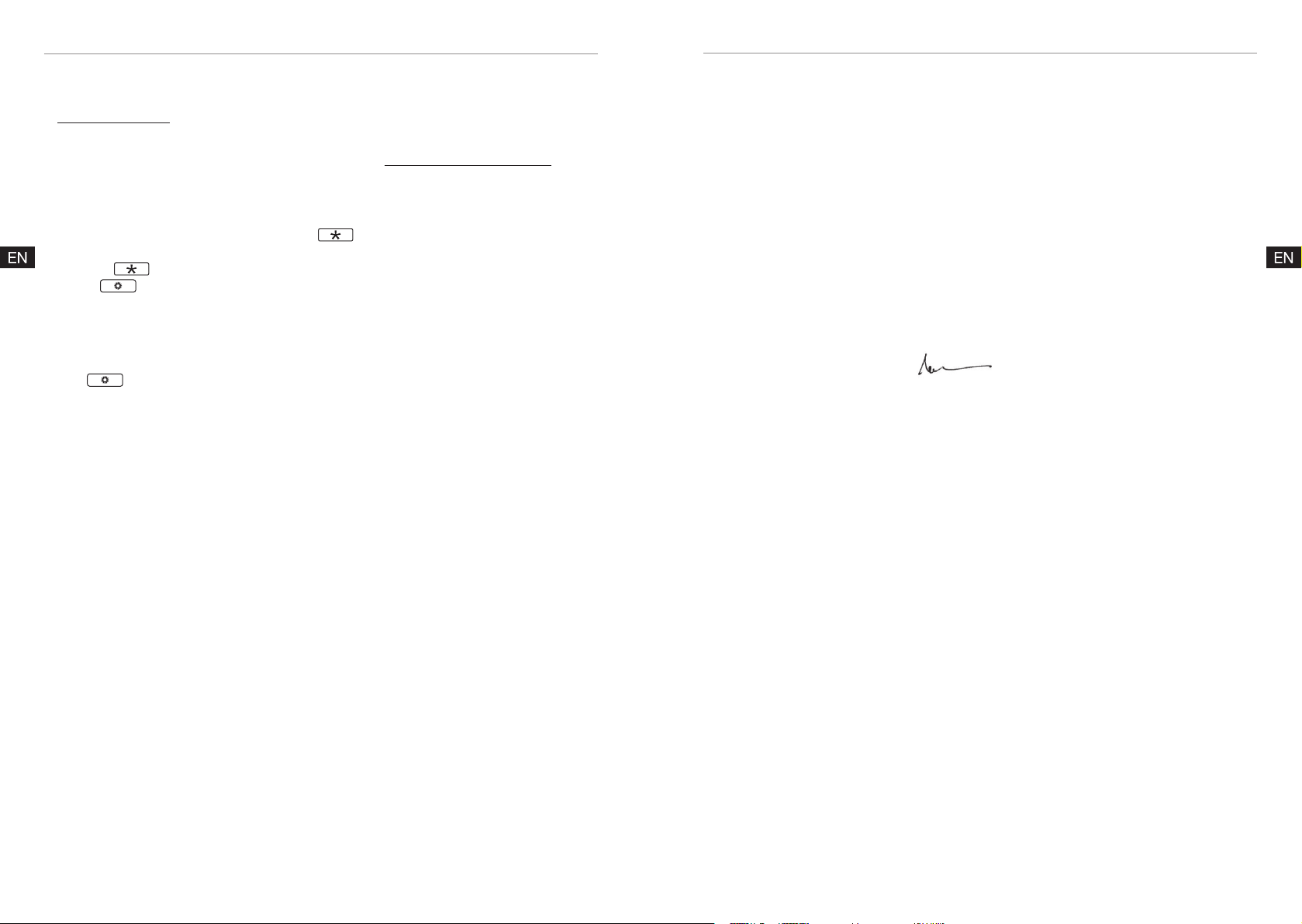
- 12 - - 13 -
8. SAFETY AND WARRANTY
DECLARATION OF CONFORMITY
JABLOCOM s.r.o. VNivách 12, 46601, Czech Republic, Entrepreneurial permit number: 27275841
declares as the manufacturer under its sole responsibility that the product
Essence Mobile Desktop Phone model GDP-06
conforms with the following legislation, norms and harmonized standards, including amendments, when the product is used for its
intended purpose:
Radio and Telecommunications Terminal Equipment
Directive 1999/5/EC (R&TTE Directive), EN 301511 V9.0.2, EN 301 908-1 V5.2.1, EN 301 908-2 V5.2.1, EN300 440-2 V1.4.1
EMC, EMI
EN 301 489-1 V1.9.2, EN 301 489-7 V1.3.1, EN 301 489-24 V1.5.1, EN 550 22:2006, EN 550 24:1998
Health and safety requirements (SAR)
EN 60950-1:2006, EN 623 11:2008, EN 50566:2013
The highest value of radiation measured according to theIEC 62209-2:2010definitions is lower than the SAR limits for the exposure of the
radio waves 2W/kg.
ROHS
Directive 2011/65/EU, EN 505 81:2012
Ecodesign requirements for Energy Related Products Directive 2009/125/EC
The product use the UMTS/HSDPA wireless module MU509-b, manufactured by Huawei, using GSM/GPRS/EDGE
850/900/1800/1900MHZ and WCDMA/HSDPA 900/2100MHz and has a separate Declaration of Conformity.
Notified Body Number: 0682
The product specified above complies with the essential requirements of the related Directives and carries the CE mark
accordingly.
Jablonec nad Nisou, 7. 3. 2014 Jiří Meloun
CEO
WARRANTY
Limited warranty:
Subject to the conditions of this Limited warranty JABLOCOM s.r.o. guarantees this product to be free from defects in design, material
and workmanship at the time of its original purchase by a customer and for a subsequent minimal warranty period under the national
legislation in force. Should your product need warranty service, please return it to the dealer from whom it was purchased. The defects will
be remedied free of charge by repairing or, at our discretion, replacing the device.
Warranty conditions:
If you wish to make a claim under the warranty, please return the Product to your dealer. The warranty is valid only if all following conditions
are met:
a) Product is returned with all accessories in the original packaging,
b) Original receipt issued to the original purchaser by the dealer, specifying the date of purchase and the IMEI corresponding with the
Product, is presented with the Product to be repaired or replaced,
c) Plastic parts, cables or accessories belonging to the Product are not be visibly damaged,
d) Product does not show signs of contact with liquid,
e) Warranty seal is not broken,
f) The fault must be described in writing.
This warranty does not cover any malfunction of the Product due to misuse, including but not limited to use outside of
its normal and intended purpose, in accordance with instructions for use and maintenance of the Product. Nor does this
warranty cover any malfunction of the product due to accident, modification, adjustment, improper repair or acts of God.
This warranty does not apply to consumable components with a limited service life, such as batteries or accessories. It also
does not apply to modules from other suppliers, such as SIM cards from the GSM provider.
The warranty provided does not affect the consumer’s statutory rights under the applicable national legislation in force, or the consumer’s
rights against the dealer arising from their sales/purchase contract.
Under no circumstances shall JABLOCOM be responsible for any loss of data or income or any special, incidental, consequential or
indirect damages howsoever caused, e.g. by incorrect configuration of phone. For more information see Terms of service onwww.
jablotool.com.
Some operations and features are dependent on the SIM card and/or network.
As the product is under continuous development, JABLOCOM reserves the right to make changes and improvements to any of the
products described in this document without prior notice.
Disposal information
Before disposing of the phone, ensure it is unusable.
When disposing of equipment, it is necessary to adhere to the relevant national regulations for the disposal of waste.
© Copyright 2015 by JABLOCOM. All rights reserved.
7. TROUBLESHOOTING
JABLOCOM is continuously improving the software of Essence. If you find an incorrect phone
behavior, please check if you use the latest available firmware version. Connect to your phone
in www.jablotool.com and select Firmware update.
Get latest User’s Guide and troubleshooting tips at www.jablocom.com/help.
I cannot connect to the phone in www.jablotool.com
a. Is data is activated on your SIM card? Ask your network provider.
b.
Is the signal strong enough? Press and hold until you see the symbol of signal. Your
signal should be at least 50%. You will change the mode of display back when you press
and hold again.
c. Select , settiNgs > Network > aPN to see your parameters of internet access point.
Are the parameters correct? Contact your network provider and fill in correct parameters.
Signal in Essence is low
Switch network mode to 2G. Operator may provide better signal on 2G network.
Select , settiNgs > Network > Network Mode.

- 14 -
SAFETY INSTRUCTIONS
Read these guidelines. Failure to followthem may be dangerous and/or illegal.
You have sole responsibility for how you use your device and any consequences of its use. Do not switch the phone on wherever the use
of a wireless phone is prohibited or when it may cause interference or danger.
Small Children
Do not leave your phone and its accessories within the reach of small children or allow them to play with it. They could hurt themselves
or others, or could accidentally damage the phone. Your phone contains small parts with sharp edges that may cause an injury or which
could become detached and create a choking hazard.
Interference
Your phone contains a transmitter and a receiver. When it is ON, it receives and transmits RF energy. To comply with the international
guidelines for the exposure to radio waves, the phone is to be placed in a position where the distance from the user body
is normaly greater than 20 cm. Care must be taken when using the phone in close proximity to personal medical devices, such as
pacemakers and hearing aids. All wireless phones are susceptible to interference, which could affect performance.
Wireless devices can cause interference in aircraft.
We (JABLOCOM) are not responsible for any radio or TV interference caused by unauthorized modifications to this equipment. Such
modifications could void the user’s authority to operate the equipment. Your phone is designed not to exceed the limits for exposure to
radio waves recommended by international guidelines. These guidelines were developed by the independent scientific organization ICNIRP
and include safety margins designed to assure the protection of all persons, regardless of age and health.
Operation is subject to the following two conditions: (1) This device may not cause harmful interference, and (2) this device must accept
any interference received, including interference that may cause undesired operation.
This equipment generates, uses and can radiate radio frequency energy, and if not installed and used in accordance with the instructions,
may cause harmful interference to radio communications. However, there is no guarantee that interference will not occur in a particular
installation.
Pacemakers
Pacemaker manufacturers recommend that a minimum separation of 20 cm be maintained between a mobile phone and a pacemaker to
avoid potential interference with the pacemaker. To achieve this use the phone body in distance more than 20 cm from your pacemaker.
Hearing Aids
People with hearing aids or other cochlear implants may experience interfering noises when using wireless devices or when one is nearby.
The level of interference will depend on the type of hearing device and the distance from the interference source, increasing the separation
between them may reduce the interference. You may also consult your hearing aid manufacturer to discuss alternatives.
Medical devices
Please consult your doctor and the device manufacturer to determine if operation of your phone may interfere with the operation of your
medical device.
Hospitals
Switch off your wireless device when requested to do so in hospitals, clinics or health care facilities. These requests are designed to
prevent possible interference with sensitive medical equipment.
Explosive environments
In locations with potentially explosive atmospheres, obey all posted signs to turn off wireless devices such as your phone or other radio
equipment. Areas with potentially explosive atmospheres include fuelling areas, below decks on boats, fuel or chemical transfer or storage
facilities, areas where the air contains chemicals or particles, such as grain, dust, or metal powders.
Blasting Caps and Areas
Turn off your mobile phone or wireless device when in a blasting area or in areas posted turn off “two-way radios” or “electronic devices” to
avoid interfering with blasting operations. Observe restrictions, and follow all regulations and rules. Use only the normal position.
Do not attempt to disassemble your phone or its accessories – only qualified personal may install or repair phone equipment. If your
phone or its accessory has been submerged in water, punctured, or subjected to a severe fall, do not use it until you have taken it to be
checked at an authorized service centre.
Always treat your phone and its accessories with care and keep it in a clean and dust-free place.
Do not paint your phone or its accessories.
Do not expose your phone or its accessories to open flames or lit tobacco products.
Do not expose your phone or its accessories to liquid, moisture or high humidity.
Do not drop, throw or try to bend your phone or its accessories.
Do not use harsh chemicals, cleaning solvents, or aerosols to clean the device or its accessories.
Do not expose your phone or its accessories to extreme temperatures, minimum -10 and maximum +55 degrees Celsius.
Battery and Charger Handling & Safety
Use only JABLOCOM approved accessories and batteries. Do not connect incompatible products or accessories. Take care not to touch
or allow metal objects, such as coins or key rings, to contact or short-circuit the battery terminals.
Use the battery and power adaptor only for its intended purpose. Never use any adaptor or battery that is damaged.
The phone is designed to be powered from the power adaptor. The limited capacity of the backup battery should only cover emergency
calls in case of electricity failure.
Your phone may become warm during charging and during normal use.
Remember to make backup copies of all important data.
This product is only suitable for indoor usage. Your phone is not water resistant.
When connecting to any other device, read its users guide for detailed safety instructions.
This phone, like any wireless phone, operates using radio signals, which cannot guarantee connection in all conditions. Therefore, you
must never rely solely on any wireless phone for emergency communications.

- 15 -
CZ
Essence
Stolní telefon naSIM kartu
Návod kobsluze

- 16 - - 17 -
CZCZ
BACK
OPTIONS
OBSAH 1. ZAČÍNÁME
1. ZAČÍNÁME ............................................................................................ 17
2. ZÁKLADY VOLÁNÍ ................................................................................. 20
USKUTEČNĚNÍ HOVORU ....................................................................................................... 20
VOLÁNÍ SHLASITÝM ODPOSLECHEM ..................................................................................... 20
HLASITOST HOVORU AVYZVÁNĚNÍ......................................................................................... 20
ZTIŠENÍ MIKROFONU............................................................................................................ 20
ODMÍTNUTÍ HOVORU............................................................................................................ 20
OPAKOVANÉ VYTOČENÍ ČÍSLA ............................................................................................... 20
3. CHYTRÉ FUNKCE ................................................................................. 21
TICHÝ REŽIM....................................................................................................................... 21
SPRÁVA KONTAKTŮ ............................................................................................................. 21
TLAČÍTKA RYCHLÉ VOLBY..................................................................................................... 21
KONFERENČNÍ HOVOR ......................................................................................................... 22
JEDNORÁZOVÉ PŘESMĚROVÁNÍ ............................................................................................ 22
4. VÍCE FUNKCÍ VOLÁNÍ............................................................................ 23
HISTORIE VOLÁNÍ ................................................................................................................ 23
ČEKAJÍCÍ HOVOR................................................................................................................. 23
PŘESMĚROVÁNÍ .................................................................................................................. 23
5. DALŠÍ FUNKCE TELEFONU ................................................................... 24
SMS ZPRÁVY....................................................................................................................... 24
PODPORA NÁHLAVNÍ SADY ................................................................................................... 24
NASTAVENÍ TELEFONU ......................................................................................................... 24
6. JABLOTOOL CLOUD ............................................................................. 25
SPRÁVA KONTAKTŮ ............................................................................................................. 25
VÝPIS HOVORŮ VŽDY PORUCE ............................................................................................. 25
TEXTOVÉ ZPRÁVY ................................................................................................................ 25
SPRÁVA TELEFONU.............................................................................................................. 25
7. ŘEŠENÍ PROBLÉMŮ.............................................................................. 26
8. BEZPEČNOST AZÁRUKA...................................................................... 27
PROHLÁŠENÍ OSHODĚ ........................................................................................................ 27
ZÁRUKA ............................................................................................................................. 27
BEZPEČNOSTNÍ INSTRUKCE.................................................................................................. 28
Baterie
Tichý
režim
Synchronizace Žádná síť Roaming Nepřijaté
hovory Příchozí
zpráva
Historie hovorů Kontakty Hlasitý odposlech
Tichý režim
Vytáčení
čísel
Tlačítka
rychlé volby
Nejnovější verzi návodu kobsluze získáte nawww.jablocom.com/help/phones/essence/download.
GDP-06.CZE.MAN.Users.guide.06.A

- 18 - - 19 -
CZCZ
1. Otevřete kryt SIM karty abaterie. 2. Vložte SIM kartu.
3. Vložte baterii azavřete kryt. 4. Připevněte podstavec.
AB
5. Připevněte podstavec.
6. Zapojte kabel sluchátka.
7. Vyberte odpovídající koncovku.
EU UK US
8. Připevněte ji knapájecímu adaptéru.
9. Připojte USB kabel ktelefonu anapájecímu adaptéru.
10. Zastrčte napájecí adaptér dozásuvky azapněte telefon podržením .
NYNÍ JSTE PŘIPRAVENI NAPRVNÍ VOLÁNÍ.
Nižší poloha Vyšší poloha
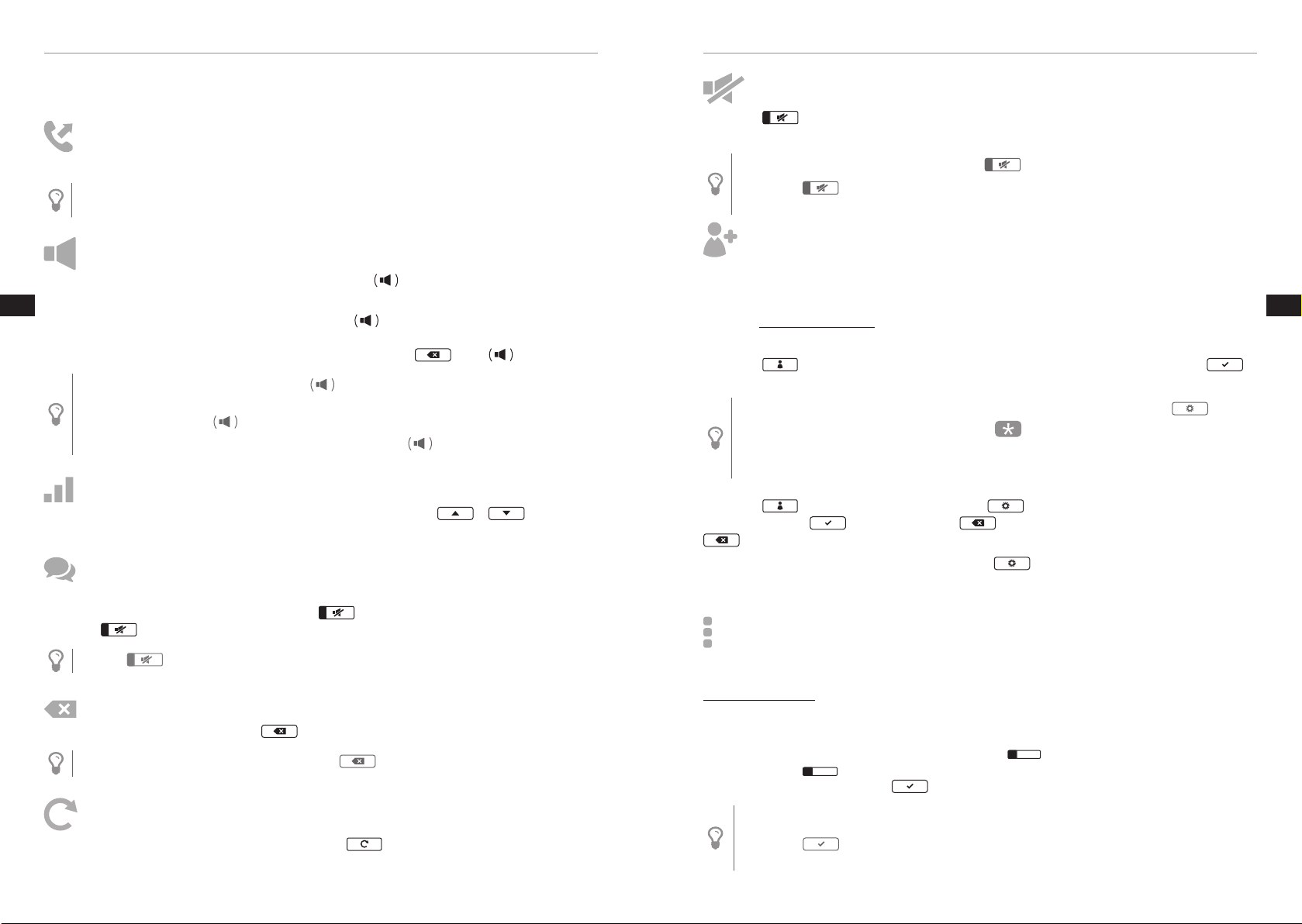
- 20 - - 21 -
CZCZ
2. ZÁKLADY VOLÁNÍ
Essence je kancelářský telefon, který už znáte. Využívá výhod mobilní sítě, ale funguje jako
běžný stolní telefon.
USKUTEČNĚNÍ HOVORU
Zvedněte sluchátko, zadejte telefonní číslo avyčkejte napřijmutí hovoru druhou stranou.
Když zvednete sluchátko, indikátor napravé horní straně telefonu svítí.
Když někdo volá vám, indikátor bliká.
VOLÁNÍ SHLASITÝM ODPOSLECHEM
Zadejte telefonní číslo (nezvedejte sluchátko), stiskněte avyčkejte napřijmutí hovoru
druhou stranou.
Pokud již máte běžný hovor nasluchátku, stiskněte atelefon se přepne dohlasitého
odposlechu. Zavěste sluchátko. Pokud chcete hovor opět přepnout dosluchátka, zvedněte
sluchátko. Hovor nahlasitém odposlechu ukončíte stisknutím nebo .
Během volání shlasitým odposlechem svítí.
Hovor shlasitým odposlechem můžete začít itím, že si vyberete požadovaný kontakt
vseznamu astisknete .
Příchozí hovor přijmete nahlasitý odposlech stisknutím .
HLASITOST HOVORU AVYZVÁNĚNÍ
Pro zvýšení nebo snížení hlasitosti během hovoru použijte tlačítka a . Pokud
právě nevoláte, tato tlačítka slouží knastavení hlasitosti vyzvánění.
ZTIŠENÍ MIKROFONU
Občas se potřebujete naněco zeptat kolegy anechcete, aby vás druhá strana slyšela.
Vtakovém případě ztišíte mikrofon stisknutím amůžete se důvěrně poradit. Znovu
stiskněte apokračujete vtelefonním hovoru.
Tlačítko bliká, když je ztišení mikrofonu aktivní.
ODMÍTNUTÍ HOVORU
Příchozí hovor odmítnete stisknutím .
Probíhající hovor můžete ukončit stisknutím .
OPAKOVANÉ VYTOČENÍ ČÍSLA
Poslední volané číslo opětovně vytočíte stisknutím .
3. CHYTRÉ FUNKCE
TICHÝ REŽIM
Stiskněte anebudete rušeni příchozími hovory azprávami. Pokud vám někdo zavolá,
pravá horní kontrolka bude blikat ahovor se ukáže nadispleji.
Aktivní tichý režim je signalizován svítícím .
Stisknutím během příchozího hovoru dojde keztišení vyzvánění pouze toho
jednoho hovoru.
SPRÁVA KONTAKTŮ
Vaše kontakty může spravovat buď vtelefonu, nebo prostřednictvím prohlížeče. Když
připojíte váš telefon kJabloToolu cloudu, vaše kontakty budou synchronizovány mezi
telefonem Essence, JabloTool cloudem aúčty naGoogle nebo Exchange.
Jděte nawww.jablotool.com avyzkoušejte si to.
Jak přidat kontakt prostřednictvím telefonu
Stiskněte > Nový zázNaM... Vyplňte kontakt. Veškeré změny uložíte stisknutím .
Telefon potvrdí uložení textem „Kontakt uložen“.
Kontakt můžete uložit také přímo zhistorie hovorů nebo SMS stisknutím .
Pro napsání znaménka + stiskněte dvakrát .
Když je kontakt uložen, stiskněte apřidržte Tlačítko rychlé volby, abyste ho přiřadili
kekontaktu.
Upravit kontakt prostřednictvím telefonu
Stiskněte avyhledejte kontakt. Stiskněte > uPravit akontakt upravte. Změnu
uložíte stisknutím , krátké zmáčknutí maže napsaný text, stisknutí apodržení
ruší změny.
Pro více možností vyhledejte kontakt astiskněte . Máte navýběr volat kontakt, Přidat
Nový... kontakt doseznamu, rycHlá volba pro tento kontakt, sMazat tento kontakt, nebo
sMazat vše pro smazání všech kontaktů, nebo syNcHroNizovat kontakty.
TLAČÍTKA RYCHLÉ VOLBY
Pokud máte vevašem seznamu čísla, která voláte častěji než ostatní, uložte si je pod jedenáct
Tlačítek rychlé volby. Uložit je můžete buď přímo vtelefonu, nebo online prostřednictvím
www.jablotool.com
. Vytvořte avytiskněte si vlastní štítek spopisem kláves rychlé volby –
přihlašte se doJablotool azvolte Kontakty, Tisk kláves rychlé volby.
Ukládání stisknutím Tlačítka rychlé volby
Navolte telefonní číslo apodržte prázdnou klávesu podobu 3 vteřin. Nebo stiskněte
prázdné tlačítko apřidržte jej 3 vteřiny, vyberete požadované telefonní číslo ze
seznamu apotvrďte stisknutím .
Pokud přidržíte Tlačítko rychlé volby podobu 3 vteřin, uvidíte uložený kontakt. Pro
smazání kontaktu pod Tlačítkem rychlé volby přidržte tlačítko delší dobu apotvrďte
stisknutím . Pokud není pod Tlačítkem žádný kontakt, podelším přidržení se
otevře seznam kontaktů.
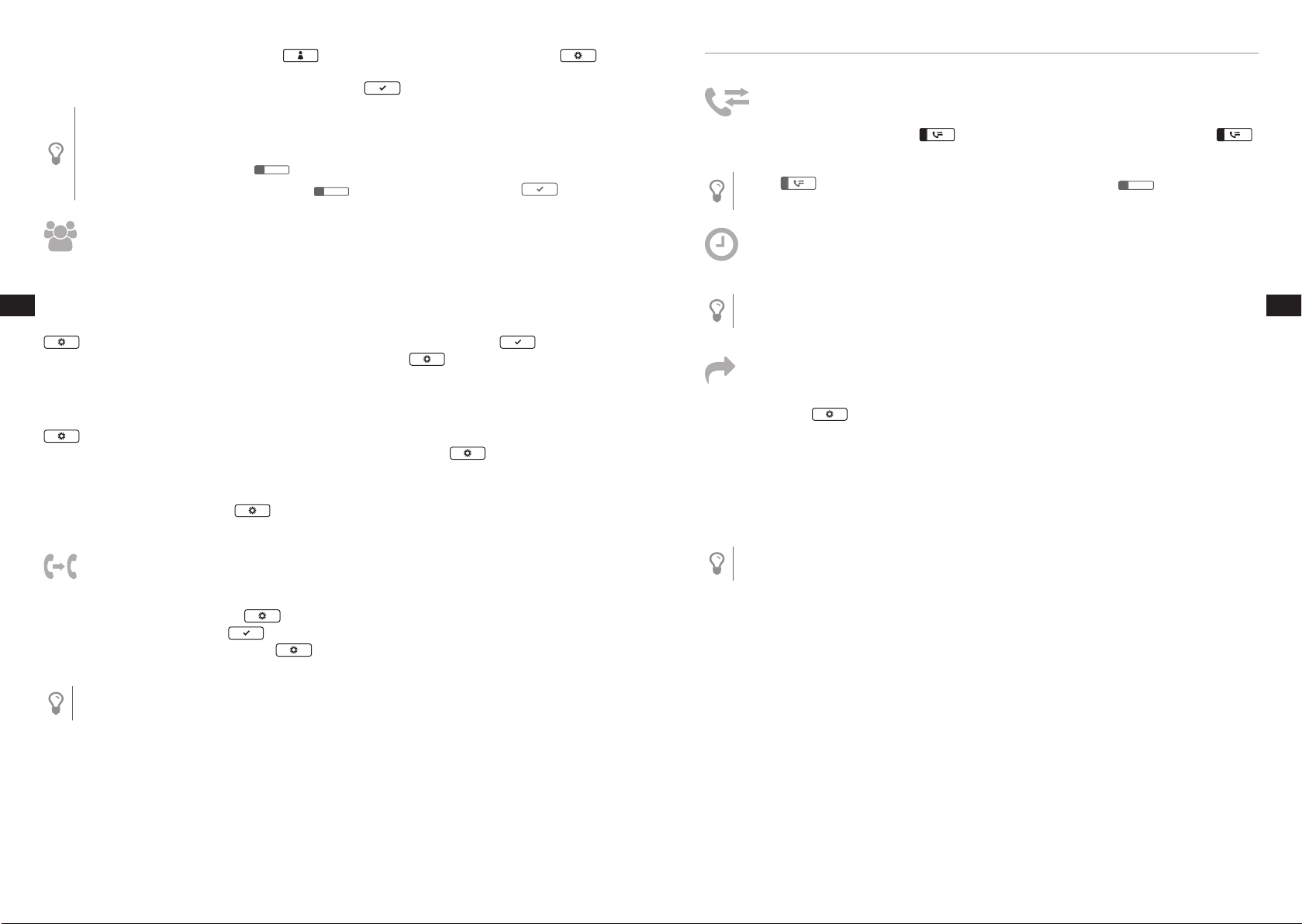
- 22 - - 23 -
CZCZ
Ukládání stisknutím tlačítka
Otevřete si seznam kontaktů stisknutím , vyberte požadovaný kontakt, stiskněte
azvolte rycHlá volba. Pokud je uvybraného kontaktu více telefonních čísel, vyberte číslo
požadované pro Rychlou volbu apotvrďte stisknutím .
Prázdná Tlačítka rychlé volby blikají. Tlačítka, která svítí, mají již nějaký kontakt přiřazen.
Tlačítko rychlé volby bliká, pokud vám uložený kontakt volá.
Tlačítko rychlé volby svítí, pokud voláte uložený kontakt.
Pomalé blikání tohoto tlačítka oznamuje zmeškaný hovor oduloženého kontaktu.
Pro vymazání uloženého kontaktu přidržte podobu 5 sekund apotvrďte .
KONFERENČNÍ HOVOR
Spojte až 6 lidí vkonferenčním hovoru snadněji, než kdy předtím. Jednoduše zavolejte
prvnímu kontaktu apostupně přidávejte další.
Vytvoření konferenčního hovoru
Zavolejte prvního účastníka hovoru, jak jste zvyklí, apožádejte ho, aby vyčkal. Stiskněte
a
zvolte koNfereNce, vyberte dalšího účastníka. Potvrďte stisknutím vyčkejte
naspojení apřidejte ho dokonferenčního hovoru.
Stiskněte azvolte
Přidat Hovor
pro přidání dalších účastníků.
Soukromý hovor během konferenčního hovoru
Zavolejte prvního účastníka hovoru, jak jste zvyklí, apožádejte ho, aby vyčkal. Stiskněte
zvolte soukroMý vybraNý # avyberte konkrétní osobu ze seznamu účastníků hovoru.
Pro ukončení soukromého hovoru anávrat dokonference stiskněte azvolte sPojit
Hovory.
Podobným způsobem lze zkonference lze uvolnit jednoho avíce účastníků. Během
konferenčního hovoru stiskněte , zvolte ukoNčit vybraNý # avyberte ze seznamu
účastníků. Nebo samozřejmě můžete požádat vybrané osoby, aby jednoduše zavěsily.
JEDNORÁZOVÉ PŘESMĚROVÁNÍ
Tato funkce vám umožní přesměrovat aktivní hovor najiné telefonní číslo.
Přijměte příchozí hovor, stiskněte , zvolte PřesMěrovat avyberte kontakt, kterému
chcete hovor předat. Potvrďte avyčkejte. Pokud chcete přesměrování přerušit avrátit
se kvolajícímu, vždy můžete stisknout azvolit zrušit.
Některé ztěchto pokročilých funkcí musí být podporovány vaším mobilním
operátorem.
4. VÍCE FUNKCÍ VOLÁNÍ
HISTORIE VOLÁNÍ
Pro přehled všech hovorů stiskněte . Pro přehled zmeškaných hovorů stiskněte
znovu.
Pokud bliká, máte zmeškaný hovor. Pokud zároveň bliká máte nepřijatý
hovor odkontaktu uloženého pod tímto tlačítkem.
ČEKAJÍCÍ HOVOR
Funkce čekající hovor upozorňuje nakaždý nové příchozí hovor, zatímco telefonujete.
Pro použití funkce čekající hovor prosím ověřte, zda ji máte aktivovanou vN
astaveNí
Hovorů
.
PŘESMĚROVÁNÍ
Pokud budete pryč delší dobu, můžete hovor přesměrovat kekolegovi nebo naváš mobilní
telefon. Stiskněte > NastaveNí > Hovory > PřesMěrováNí anastavte přesměrování.
Všechny hovory Přesměruje všechny příchozí hovory.
Pokud je obsazeno Pokud vám někdo volá, zatímco sněkým hovoříte.
Pokud neodpovídá Pokud vám někdo volá avy hovor nepřijmete do5 až 30 sekund. Čas pro
přesměrování si nastavíte při aktivaci této funkce.
Pokud nedostupný Pokud vám někdo volá aváš telefon je VYPNUTÝ nebo nemá signál.
Zrušit přesměrování Ruší všechna přesměrování.
Některé ztěchto pokročilých funkcí musí být podporovány vaším mobilním
operátorem.

- 24 - - 25 -
CZCZ
5. DALŠÍ FUNKCE TELEFONU
SMS ZPRÁVY
Textové zprávy můžete číst apsát natelefonu, případně číst pohodlněji online na
www.jablotool.com.
Přijetí nové zprávy je oznámeno zvukovým signálem azobrazením nadispleji telefonu. Pro
zobrazení zprávy dlouze stiskněte
.
Dolů se posouváte pomocí
.
Ostatní obvyklé
úkony jako jsou Odpovědět, Poslat dál, Smazat nebo Uložení čísla adetaily zprávy jsou
kdispozici postisknutí .
Pamět zpráv
Pamět telefonu umožňuje uložit maximálně 100 přijatých aodeslaných zpráv celkem.
Vpřípadě dosažení tohoto počtu jsou zprávy automaticky odnejstarších mazány, aby
uvolnily místo novým. Zprávy ztelefonu jsou uložené též veslužbě JabloTool pro telefony.
Více informací naleznete nanásledující stránce nebo nawww.jablocom.com/jablotool.
Psaní zpráv natelefonu
Domenu zpráv se dostanete stisknutím , vyberte zPrávy aPsát Novou... Písmena
jsou pod jednotlivými tlačítky klávesnice. Pokud chcete vložit speciální znaky, vrátit se bez
odeslání nebo začít znovu, stiskněte a vyberte z nabídky. maže písmena, šipky
a umožňují pohyb uvnitř zprávy.
Pro odeslání zprávy stiskněte akontakt zadejte buď použitím Tlačítka rychlé volby,
výběrem ztelefonního seznamu použitím ebo přímo napište telefonní číslo apotvrďte
. Potvrzení odoručení dostanete, jakmile bude zpráva doručena.
PODPORA NÁHLAVNÍ SADY
Pokud telefonujete často, můžete použít náhlavní sadu. Připojte náhlavní sadu doredukce
4P4C na2 × 3,5mm (dostupná zvlášť) aredukci připojte ktelefonu místo sluchátka. Režim
aktivujte stisknutím > NastaveNí > telefoN > NáHlavNí sada.
Navolte číslo nebo vyberte kontakt avytočte hovor stisknutím .
Pokud byste stiskli , byl by hovor nahlas, jako bez použití náhlavní sady.
Pro ukončení nebo odmítnutí hovoru, stiskněte .
NASTAVENÍ TELEFONU
Stiskněte > NastaveNí > telefoN pro nastavení datuM ačas, jazyk akoNtrast disPleje.
Stiskněte > NastaveNí > zvuk pro nastavení hlasitosti vyzvánění příchozího hovoru
(Hlasitost uPozorNěNí), výběr vyzváněcí melodie (vyzváNěcí Melodie), zvuk PřícHozí sMs,
nastavení hlasitosti sluchátka (slucHátko Hlasitost), Handsfree (HaNdsfree Hlasitost)
anastavení zvuků kláves.
6. JABLOTOOL CLOUD
Služba JabloTool pro telefony přenáší funkce stolního telefonu navelký monitor akpohodlné
klávesnici. Současně synchronizuje achrání vaše kontakty.
Když připojíte váš telefon keslužbě JabloTool, vaše kontakty budou synchronizovány mezi
telefonem Essence, JabloTool cloudem aúčty naGoogle nebo Exchange.
Také vaše textové zprávy budou synchronizovány azálohovány
Registrace nawww.jablotool.com je zdarma. Než začnete využívat služby JabloTool, prosím
aktivujte si data navaší SIM kartě.
SPRÁVA KONTAKTŮ
Spravujte všechny vaše kontakty vevašem prohlížeči. Pohodlně arychle.
Vždy synchronizované kontakty
Vaše kontakty budou vždy aktuální. Jednoduše je synchronizujte svašimi Google nebo
Microsoft Exchange kontakty. Přihlaste se kesvému účtu nawww.jablotool.com aJabloTool
vás povede.
Snadné přidání nového kontaktu
Přihlaste se kesvému účtu naJabloTool. Zvolte koNtakty, Přidat Nový avyplňte detaily
nového kontaktu. Kontakty můžete upravovat kliknutím nasymbol modré tužky nebo je
mazat kliknutím načervený koš.
VÝPIS HOVORŮ VŽDY PORUCE
Zmeškané hovory si můžete zkontrolovat, ať jste kdekoli. Kontrolovat můžete také příchozí
aodchozí hovory. Vyexportujte si historii hovorů dosouboru pro archivaci avyhodnocení.
TEXTOVÉ ZPRÁVY
Číst apsát textové zprávy zEssence můžete dokonce itehdy, když nejste vkanceláři.
SPRÁVA TELEFONU
Upravte si nastavení telefonu aaktualizujte jeho software prostřednictvím jakéhokoli
prohlížeče. Stačí se pouze připojit kJabloTool avybrat aktualizovat firMware.
Více informací naleznete na www.jablocom.cz/jablotool/jablotool-pro-telefony/.

- 27 -- 26 -
CZ
8. BEZPEČNOST AZÁRUKA
PROHLÁŠENÍ OSHODĚ
JABLOCOM s.r.o. VNivách 12, 46601, Česká republika, IČO: 27275841
jako výrobce tímto prohlašuje, že produkt
Essence Mobile Desktop Phone model GDP-06
splňuje náležitosti následující legislativy, norem aharmonizovaných standardů, včetně jejich dodatků, pokud je produkt užíván vsouladu se
zamýšleným užitím:
Radio and Telecommunications Terminal Equipment
Directive 1999/5/EC (R&TTE Directive), EN 301511 V9.0.2, EN 301908-1 V5.2.1, EN 301908-2 V5.2.1, EN300 440-2 V1.4.1
EMC, EMI
EN 301489-1 V1.9.2, EN 301489-7 V1.3.1, EN 301489-24 V1.5.1, EN 55022:2006, EN 55024:1998
Zdravotní abezpečnostní požadavky (SAR)
EN 60950-1:2006, EN 62311:2008, EN 50566:2013
Nejvyšší úroveň vyzařování, měřená podle IEC 62209-2:2010, je nižší než maximální přípustná hodnota 2W/kg.
ROHS
Directive 2011/65/EU, EN 50581:2012
Požadavky naekodesign výrobků spojených se spotřebou energie Directive 2009/125/EC
Produkt používá bezdrátový UMTS/HSDPA modul MU509-b, vyrobený Huawei, využívající pásma GSM/GPRS/EDGE
850/900/1800/1900MHZ aWCDMA/HSDPA 900/2100MHz. Tento modul má samostatné prohlášení oshodě.
Číslo notifikované osoby: 0682
Produkt popsaný výše splňuje všechny náležitosti přidružených Nařízení anese známku CE.
Jablonec nad Nisou, 7. 3. 2014 Jiří Meloun
CEO
ZÁRUKA
Omezení záruky:
Spřihlédnutím kpodmínkám omezení záruky JABLOCOM s.r.o. zaručuje, že je tento výrobek vdobě prodeje bez konstrukčních
amateriálových chyb avztahuje se naněho záruka podle právních předpisů dané země. Vpřípadě reklamace se obraťte navašeho
prodejce. Závada bude buď zdarma odstraněna nebo nazákladě našeho posouzení výrobek vyměněn.
Záruční podmínky:
Pokud výrobek (voriginálním balení askompletním příslušenstvím) reklamujete během záruční doby, obraťte se nasvého prodejce. Záruka
bude platná, pokud budou splněny následující podmínky:
a) Produkt bude vrácen se vším příslušenstvím vpůvodním obalu,
b) Bude přiložen originál dokladu onákupu včetně data nákupu ačísla IMEI (identifikační číslo mobilního telefonu) odpovídá
reklamovanému výrobku,
c) Umělohmotné části, kabely nebo příslušenství výrobku nesmí být viditelně poškozeny,
d) Výrobek nesmí jevit známky kontaktu skapalinou,
e) Záruční pečeť nesmí být porušena,
f) Musí být sepsán důvod reklamace.
Záruka se nevztahuje nazávady způsobené nesprávným použitím ajiným než běžným zacházením, popsaným vnávodu
kobsluze. Rovněž se nevztahuje nazávady zdůvodu nehod, neoprávněných zásahů či oprav, nebo živelných pohrom.
Záruka se nevztahuje načásti somezenou životností, jako např. baterie nebo příslušenství. Nevztahuje se ani nakomponenty ostatních
dodavatelů, jako např. SIM karty.
Poskytovaná záruka nemá vliv nazákonná práva zákazníka dle platných zákonů dané země nebo práva zákazníka vůči prodejci.
JABLOCOM není zažádných okolností zodpovědný zaztrátu dat nebo jakékoliv související, následné nebo vedlejší požadavky nanáhradu
škod, ať už vznikly jakýmkoliv způsobem, např. nesprávným nastavením produktu.
Provoz afunkčnost jsou závislé naSIM kartě a/nebo síti.
Jelikož je výrobek neustále zdokonalován, JABLOCOM si vyhrazuje právo nazměny ainovace výrobků popsaných vtomto dokumentu
bez předchozích upozornění.
Likvidace výrobku
Než zlikvidujete telefon, ujistěte se, že není funkční.
Při likvidaci dodržujte platné národní směrnice vztahující se klikvidaci odpadu.
© Copyright 2015 by JABLOCOM.
7. ŘEŠENÍ PROBLÉMŮ
JABLOCOM neustále zdokonaluje software telefonu Essence. Pokud zjistíte nějaké chyby
vefungování telefonu, zkontrolujte prosím, zda používáte poslední dostupnou verzi firmware.
Připojte se ktelefonu nawebové stránce www.jablotool.com avyberte Aktualizovat firmware.
Nejnovější verzi návodu k obsluze a tipy na řešení problémů získáte na
www.jablocom.com/help/.
Nemohu se připojit ktelefonu nawww.jablotool.com
a. Máte navaší SIM kartě aktivní data? Zeptejte se svého operátora.
b. Je signál dostatečně silný? Stiskněte adržte dokud nadispleji neuvidíte značku pro
signál. Váš signál by měl být nejméně 50%. Stisknutím adržením se vrátíte zpět
nahlavní displej.
c. Stiskněte avyberte NastaveNí > síť > aPN, abyste viděli parametry pro nastavení
internetu. Jsou správné? Kontaktujte svého operátora adoplňte správné parametry.
Nízký signál v Essence
Přepněte režim sítě na 2G. Signál 2G sítě může být vyšší.
Zvolte , NastaveNí > síť > režiM sítě.
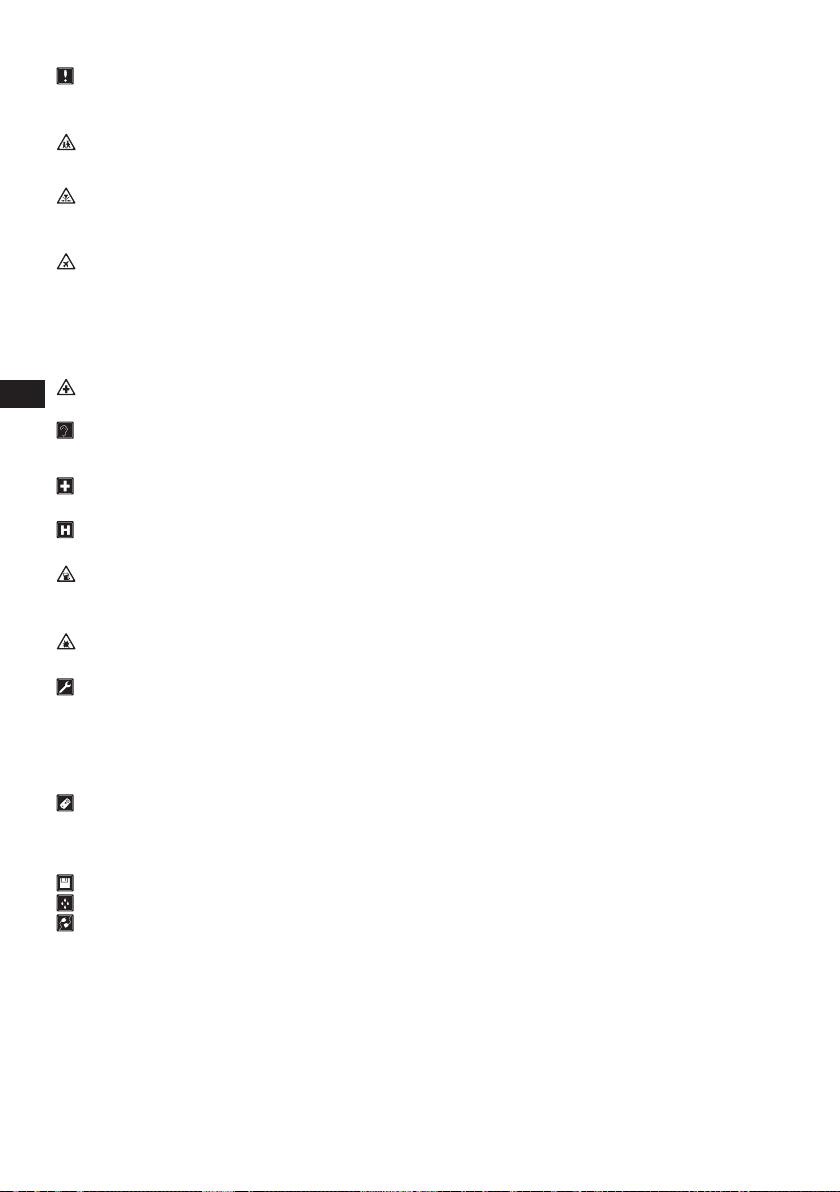
- 28 -
CZ
BEZPEČNOSTNÍ INSTRUKCE
Přečtěte si tyto pokyny. Jejich porušování může být nebezpečné a/nebo nezákonné.
Vy sami jste odpovědní zapoužití telefonu izaveškeré důsledky ztoho plynoucí. Nezapínejte telefon tam, kde je jeho použití zakázáno,
kde může způsobit rušení anebo je svým provozem nebezpečný. Tento telefon, stejně jako ostatní bezdrátové přístroje, funguje naprincipu
rádiových signálů, které nemohou zaručit spojení zajakýchkoliv podmínek. Ztoho důvodu se při tísňových voláních nesmíte spoléhat
výhradně nabezdrátový telefon.
Malé děti
Nenechávejte telefon ajeho příslušenství vdosahu malých dětí anedovolte jim, aby si sním hrály. Mohli by zranit sebe nebo někoho jiného,
případně poškodit telefon. Telefon obsahuje malé části sostrými rohy, které mohou způsobit zranění nebo se mohou uvolnit avdechnutím
způsobit nebezpečí udušení.
Rušení
Telefon obsahuje vysílač apřijímač. Pokud je zapnutý, přijímá avysílá vysokofrekvenční signál. Chcete-li být vsouladu smezinárodními
směrnicemi pro vystavení rádiovým vlnám, telefon musí být umístěn vmístě, kde je vzdálenost odtěla uživatele běžně větší než 20cm.
Je třeba zvýšené opatrnosti při použití telefonu vblízkosti zdravotních pomůcek jako jsou například kardiostimulátory, naslouchadla apod.
Všechnu bezdrátové telefonu jsou citlivé krušení, což může ovlivnit jejich výkon.
Bezdrátové přístroje mohou vletadle způsobit interference
Společnost JABLOCOM není zodpovědná zajakékoli rušení rádia či televize způsobené neoprávněnými úpravami přístroje. Takové úpravy
mohou zrušit uživatelské právo kprovozu přístroje.
Telefon je dimenzován tak, aby nepřevýšil limity stanovené mezinárodními směrnicemi pro vystavení se vlivu radiových vln. Tyto směrnice
byly vyvinuty nezávislou vědeckou organizací ICNIRP ajejich stanovené hodnoty zaručují bezpečnou ochranu všech osob bez ohledu
navěk azdravotní stav.
Pro zařízení platí následující dvě podmínky: (1) Zařízení nesmí způsobovat žádné nebezpečné rušení, a(2) zařízení žádné problémy
spřijatým rušením, včetně zarušení, která mohou způsobovat nežádoucí chování.
Tento přístroj vytváří, používá avyzařuje vysokofrekvenční energii apokud není nainstalován apoužíván podle pokynů, může způsobit
rušivý účinek vrámci radiokomunikace. Nelze však garantovat, že se tento účinek neobjeví uněkterých konkrétních instalací.
Kardiostimulátory
Výrobci kardiostimulátorů doporučují vzdálenost alespoň 20cm mezi mobilním telefonem akardiostimulátorem pro eliminaci rušivých vlivů.
Abyste se těmto vlivům vyhnuli, udržujte raději vzdálenost větší než 20cm.
Naslouchadla
Lidé snaslouchadly nebo ušními implantáty se mohou při použití bezdrátových zařízení nebo vjejich blízkosti setkat srušivými zvuky.
Intenzita rušení závisí natypu naslouchadla avzdálenosti odrušivého zdroje, přičemž se zvětšující se vzdáleností odzdroje klesá intenzita
rušení. Můžete se také poradit svýrobcem vašeho naslouchadla aprobrat jiná řešení.
Zdravotní pomůcky
Poraďte se usvého lékaře avýrobce vašich zdravotních pomůcek otom, zda provoz telefonu může ovlivnit fungování vaší zdravotní
pomůcky.
Nemocnice
Vypněte své bezdrátové zařízení tam, kde je to vyžadováno, tedy vnemocnicích, klinikách nebo zdravotních střediscích. Tyto požadavky
jsou preventivním opatřením keliminaci možných rušivých vlivů nacitlivé lékařské přístroje.
Výbušné prostředi
Vmístech, kde hrozí výbuch, uposlechněte všech uvedených pokynů kvypnutí bezdrátových přístrojů (mobilních telefonů, rádiových
zařízení, apod.). Místa spotenciální hrozbou výbuchu, mezi něž patří benzínové stanice, podpalubí nalodích, přeprava paliva achemikálií,
skladování paliv achemikálií, místa, kde vzduch obsahuje chemikálie nebo malé částice jako např. obilný nebo kovový prach či jemné
nečistoty.
Rozbušky ajejich okolí
Vypněte svůj mobil nebo bezdrátové zařízení voblasti srozbuškami nebo vmístech vyzývajících kvypnutí “dvoukanálových vysílaček”
nebo “elektronických zařízení” aby nedošlo knarušení přístrojů při trhacích pracích. Všímejte si zákazů adodržujte předpisy.
Nerozebírejte telefon nebo jeho příslušenství – to je určeno pouze kvalifikovaným pracovníkům. Pokud byl telefon (či příslušenství)
ponořen dovody, propíchnut nebo vystaven pádu, nepoužívejte ho dřív, než bude zkontrolován vautorizovaném servisním středisku.
Vždy zacházejte stelefonem ipříslušenstvím opatrně audržujte je načistém abezprašném místě.
Telefon ani příslušenství nenatírejte barvami.
Telefon ani příslušenství nevystavujte otevřenému ohni či žhavým cigaretovým nedopalkům.
Telefon ani příslušenství nevystavujte kapalinám nebo vlhkosti.
Zamezte pádům, házení nebo ohýbání telefonu ajeho příslušenství.
Kčištění telefonu apříslušenství nepoužívejte agresivní chemikálie, rozpouštědla nebo aerosoly.
Telefon ani příslušenství nevystavujte extrémním teplotám, minimální je -10 amaximální +55 stupňů Celsia.
Bezpečná manipulace sbaterií anabíječkou
oužívejte pouze společností JABLOCOM schválené příslušenství abaterie. Nepřipojujte nekompatibilní výrobky nebo příslušenství.
Zajistěte, aby svorka baterie nepřišla dostyku skovovými předměty (mince, kroužky naklíče, apod.) anedošlo kezkratu. Síťový adaptér
abaterii používejte jen kjejich účelu. Nikdy nepoužívejte poškozený adaptér či baterii.
Telefon je uzpůsoben knapájení síťovým adaptérem. Omezená kapacita záložní baterie slouží pouze ktísňovým voláním vpřípadě výpadku
elektřiny. Během nabíjení aběžného užívání může docházet kzahřívání telefonu.
Nezapomeňte nazálohování všech důležitých dat.
Výrobek je určen pouze pro vnitřní použití (uvnitř budov). Telefon není odolný vůči vodě.
Při připojování kjakémukoliv jinému zařízení si přečtěte jeho bezpečnostní pokyny vnávodu kobsluze.

- 29 -
DE
Essence
Mobiles Tischtelefon
Bedienungsanleitung

- 30 - - 31 -
DEDE
BACK
OPTIONS
INHALT 1. ERSTE SCHRITTE
1. ERSTE SCHRITTE.................................................................................. 31
2. GRUNDLAGEN ...................................................................................... 34
ANRUF TÄTIGEN .................................................................................................................. 34
ANRUF MIT FREISPRECHEN................................................................................................... 34
LAUTSTÄRKE VON ANRUF UND KLINGELTON ........................................................................... 34
STUMM .............................................................................................................................. 34
ABWEISEN.......................................................................................................................... 34
ANRUFWIEDERHOLUNG........................................................................................................ 34
3. INTELLIGENTE FUNKTIONEN ................................................................ 35
LAUTLOS-PROFIL................................................................................................................. 35
VERWALTUNG VON KONTAKTEN ............................................................................................ 35
HOTKEYS ........................................................................................................................... 35
KONFERENZSCHALTUNG ...................................................................................................... 36
ANRUFWEITERLEITUNG ........................................................................................................ 36
4. WEITERE ANRUFFUNKTIONEN.............................................................. 37
ANRUFLISTE ....................................................................................................................... 37
ANKLOPFEN........................................................................................................................ 37
ANRUFUMLEITUNG .............................................................................................................. 37
5. SONSTIGE TELEFONFUNKTIONEN........................................................ 38
NACHRICHTENÜBERMITTLUNG.............................................................................................. 38
HEADSET-UNTERSTÜTZUNG.................................................................................................. 38
TELEFONEINSTELLUNGEN .................................................................................................... 38
6. JABLOTOOL-CLOUD............................................................................. 39
VERWALTUNG VON KONTAKTEN ............................................................................................ 39
ANRUFLISTEN IMMER ZUR HAND ........................................................................................... 39
TEXTNACHRICHTEN ............................................................................................................. 39
TELEFONVERWALTUNG ....................................................................................................... 39
7. FEHLERSUCHE ..................................................................................... 40
8. SICHERHEIT UND GARANTIE ................................................................ 41
KONFORMITÄTSERKLÄRUNG ................................................................................................. 41
GARANTIE .......................................................................................................................... 41
SICHERHEITSHINWEISE ........................................................................................................ 42
Batterie
Lautlos-
Profil
Synchronisation Kein Netz Roaming Entgangene
Anrufe Eingehende
Nachricht
Anrufliste Kontakte Freisprechen
Lautlos-Modus
(kein Klingeln)
Gewählte
Nummern
Hotkeys
Laden Sie die neueste Version der Bedienungsanleitung unter
www.jablocom.com/help/phones/essence/download herunter.
GDP-06.GER.MAN.Users.guide.06.A
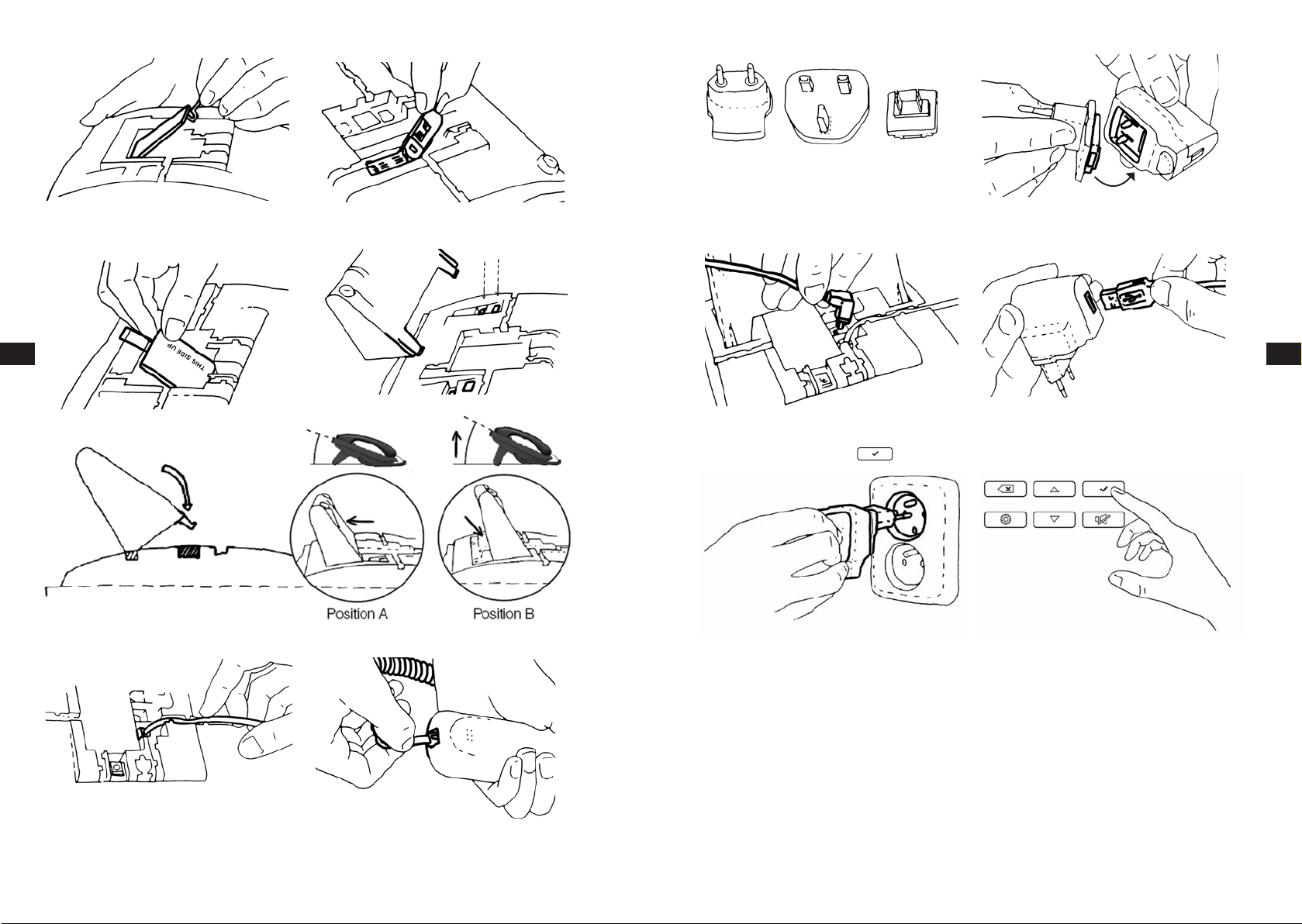
- 32 - - 33 -
DEDE
1. SIM- und Batteriedeckel öffnen 2. SIM-Karte einlegen
3. Batterie einlegen
und Deckel schließen
4. Standfuß befestigen
AB
5. Standfuß befestigen
6. Hörerkabel anschließen
7. Geeigneten Stecker auswählen
EU UK US
8. Stecker an Netzadapter befestigen
9. USB-Kabel an das Telefon und den Netzadapter anschließen
10. Netzadapter in Steckdose stecken und Telefon
durch Drücken auf einschalten
SIE KÖNNEN JETZT IHREN ERSTEN ANRUF TÄTIGEN.
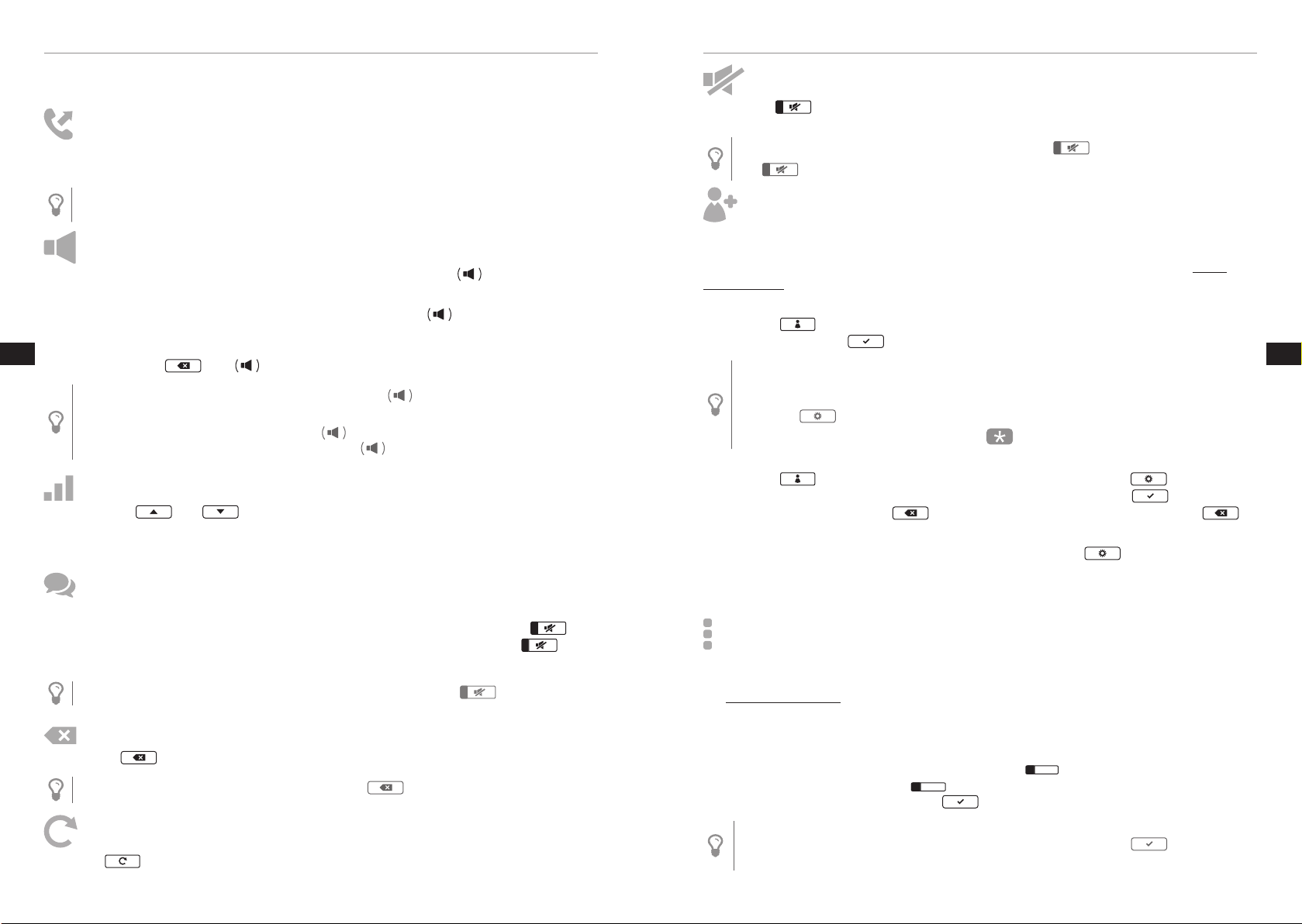
- 34 - - 35 -
DEDE
2. GRUNDLAGEN
Essence ist ein typisches Geschäftstelefon. Sie telefonieren damit wie mit Ihrem
Tischtelefon, nur das im Hintergrund Mobilfunktechnik genutzt wird.
ANRUF TÄTIGEN
Heben Sie den Hörer ab, wählen Sie die Nummer und warten Sie, bis die Gegenseite
abhebt.
Sobald Sie den Hörer abheben, beginnt die LED oben rechts zu leuchten.
Wenn Sie angerufen werden, blinkt die LED.
ANRUF MIT FREISPRECHEN
Wählen Sie die Nummer (ohne den Hörer abzunehmen), drücken Sie und warten Sie,
bis die Gegenseite abhebt und zu sprechen beginnt.
Wenn Sie ein normales Gespräch mit Hörer führen, drücken Sie , und das Telefon
schaltet auf Freisprechen um. Legen Sie den Hörer auf. Wenn Sie den Anruf wieder auf
das Handset legen möchten, nehmen Sie den Hörer ab. Sie können den Freisprech-Anruf
beenden, indem Sie oder drücken.
Während eines Freisprech-Anrufs leuchtet die Taste .
Sie können einen Freisprech-Anruf direkt starten, indem Sie die gewünschte
Nummer im Telefonbuch auswählen und drücken Wenn Sie einen Anruf mit
Freisprechen annehmen möchten, drücken Sie .
LAUTSTÄRKE VON ANRUF UND KLINGELTON
Mit den Tasten und können Sie während des Anrufs die Anruflautstärke
erhöhen oder verringern. Außerhalb eines Anrufs können Sie mit den Tasten die Klingelton-
und Audio-Lautstärke ändern.
STUMM
Manchmal müssen Sie Ihren Kollegen etwas fragen und möchten nicht, dass der Anrufer
mithört. Schalten Sie in diesem Fall das Mikrofon des Telefons stumm, indem Sie
drücken, und beginnen Sie das private Gespräch. Drücken Sie erneut die Taste und
setzen Sie das Telefongespräch fort.
Solange das private Gespräch aktiv ist, blinkt die LED der Taste .
ABWEISEN
Drücken Sie , wenn das Telefon klingelt. Der eingehende Anruf wird abgewiesen.
Während eines Anrufs können Sie den Anruf mit beenden.
ANRUFWIEDERHOLUNG
Wenn Sie drücken, wird die zuletzt gewählte Nummer erneut angerufen.
3. INTELLIGENTE FUNKTIONEN
LAUTLOS-PROFIL
Drücken Sie , um nicht durch eingehende Anrufe und Nachrichten gestört zu werden. Wenn
Sie angerufen werden, blinkt nur die LED oben rechts und Sie sehen die Nummer auf dem Display.
Ist das Lautlos-Profil aktiv, leuchtet die LED der Taste dauerhaft.
Wird während des Klingelns gedrückt, wird nur das Anrufklingeln stumm geschaltet.
VERWALTUNG VON KONTAKTEN
Verwalten Sie Ihre Kontakte im Telefonbuch oder in einem Browser. Wenn Sie Ihr Essence
mit der JabloTool-Cloud verbinden, werden Ihre Kontakte zwischen dem Essence, JabloTool
und Ihren Google- oder Exchange-Konten synchronisiert. Informieren Sie sich auf www.
jablotool.com und testen Sie es jetzt.
Kontakt am Telefon hinzufügen
Drücken Sie >Neuer koNtakt... Geben Sie die Kontaktdetails ein. Speichern Sie
Änderungen, indem Sie drücken. Das Telefon bestätigt mit „Tel.-Nr. (Kontakt)“.
Wenn der Kontakt gespeichert ist, drücken Sie einen Hotkey und halten Sie ihn
gedrückt, um ihm den Kontakt zuzuweisen.
Sie können auch einen Kontakt aus der Anrufliste oder einer Textnachricht speichern,
indem Sie drücken.
Um das Zeichen + zu schreiben, zweimal drücken.
Kontakt am Telefon bearbeiten
Drücken Sie und blättern Sie abwärts zum Kontakt. Drücken Sie >bearbeiteN
und starten Sie die Bearbeitung. Speichern Sie Änderungen, indem Sie drücken; um
eingegebenen Text zu löschen, kurz drücken; um Änderungen zu verwerfen,
lange drücken.
Weitere Optionen finden Sie, wenn Sie zum Kontakt blättern und drücken. Sie haben
folgende Möglichkeiten: aNrufeN des Kontakts, NeueN koNtakt HiNzufügeN (zur Kontaktliste),
Hotkey auswäHleN für den Kontakt, löscHeN des koNtakts, alle löscHeN (alle Kontakte) oder
Kontakte syNcHroNisiereN.
HOTKEYS
Es gibt immer Kontakte, die Sie häufiger anrufen – Familie, Freunde oder Kollegen. Weisen
Sie diese Kontakte den 11 Direktwahltasten (Hotkeys) zu, entweder im Telefon oder online
auf www.jablotool.com, und notieren Sie deren Namen auf den leeren Etiketten neben den
Hotkeys. Bearbeiten und drucken Sie Ihre eigene Beschriftung der Hotkeys aus – melden
Sie sich in JabloTool an, wählen Sie Kontakte, Hotkeys ausdrucken.
Speichern durch Drücken eines Hotkeys
Wählen Sie die Rufnummer und drücken Sie eine leere – Taste 3 Sekunden. Oder
drücken Sie 3 Sekunden eine leere -Taste, wählen Sie die gewünschte Telefonnummer
in der Kontaktliste aus und drücken Sie zur Bestätigung.
Wenn Sie den Hotkey 3 Sekunden lang drücken, wird der gespeicherte Kontakt
angezeigt; drücken Sie den Hotkey länger und bestätigen Sie mit , um den
Kontakt vom Hotkey zu löschen. Ist der Hotkey leer, wird das Telefonbuch geöffnet.
Table of contents
Languages: